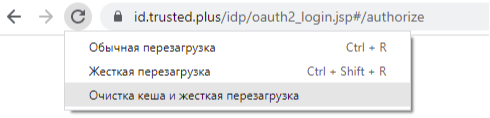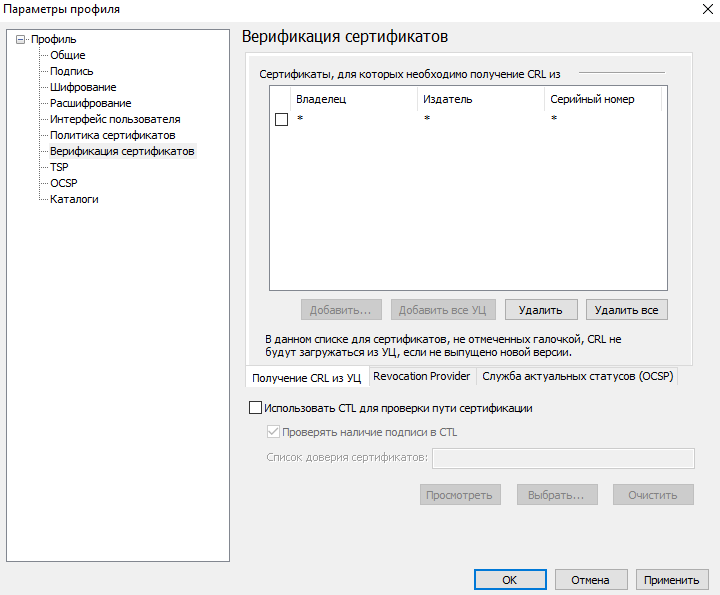В статье мы опишем все возможные способы, как исправить ошибки DLL Windows 7, 10. Исправление msvcp140 dll, msvcp110 dll, kernelbase dll, comctl32 и других.
DLL – это файлы системных библиотек в Windows. Формально они являются исполняемыми, но запустить их по отдельности не получится. Библиотеки используются другими программами для выполнения стандартных функций сохранения, удаления, печати.
К примеру, когда в одной из программ вы запускаете опцию печати, приложение автоматически подгружает отвечающий за эту функцию файл DLL. Иногда в процессе работы программы появляются системные сообщения о том, что произошла неполадка в работе файла библиотеки. После этого приложение завершает свою работу или вы не можете выполнить определенную функцию. Далее рассмотрим все возможные способы, как исправить ошибки DLL Windows 7, 10. Схема действий одинакова для всех версий ОС.
Причины ошибок в работе библиотек DLL Windows
Так как каждая библиотека отвечает за конкретную функцию, причина ошибки зависит от того, какой файл DLL не отвечает. Наиболее частая неполадка происходит с Windows. dll – это главная системная библиотека, отвечающая за запуск всех приложений и самой операционной системы.
Существуют следующие типы ошибок DLL:
Большинство ошибок DLL в Windows появляется из-за установки пиратской версии ОС. Как правило, в модифицированных сборках используются вредоносные библиотеки, с которыми не могут взаимодействовать другие приложения. Если вы используете неофициальную версию Виндовс, советуем скачать на сайте Microsoft. com оригинальную копию образа ОС и установить её на свой компьютер.
Другие причины появления проблем с файлами DLL:
Способ 1 — Ошибочное удаление файла DLL
Если после открытия приложения ничего не происходит, а через несколько секунд появляется сообщение «ошибка msvcr100 DLL» или «ошибка msvcp120 DLL», это означает, что на компьютере нет нужной библиотеки. Возможно, она не была установлена вместе с ОС или файл был удален другой программой.
Системное окно с ошибкой выглядит следующим образом:
Если вы столкнулись с такой проблемой, для начала рекомендуем открыть папку жесткого диска С и в графе поиска вписать название нужного DLL. Часто библиотека просто перемещена в другую папку. Исправить проблему поможет её помещение в директорию CWindowsSystem32 (для 32-х разрядный версий ОС) или в CWindowsSysWoW64 (для 64-х разрядных сборок).
В случае, если на диске «С» вы не нашли нужный файл, на сайте Майкрософт нужно скачать апдейт для программного пакета Visual C++ 2013. Эта утилита настраивает взаимодействие всех системных файлов и исправляет существующие ошибки.
Для скачивания пакета перейдите по ссылке https://support. microsoft. com/ru-ru/help/3179560/update-for-visual-c-2013-and-visual-c-redistributable-package, в таблице выберите свою страну и язык, а затем кликните на ссылке для скачивания.
После инсталляции обновления перезагрузите компьютер и попробуйте повторно запустить программу. Если этот вариант решение не помог, переходите к следующему методу.
Способ как исправить ошибки DLL – Регистрация библиотеки вручную
Бывают случаи, когда нужна библиотека есть на компьютере пользователя и находится в правильной папке, но программа все равно её «не видит». После установки пакета обновления Visual C++, как правило, тоже ничего не происходит. Как быть в этом случае?
Исправить такую ошибку DLL в Windows 10 и Windows 7 поможет регистрация библиотеки на сервере Майкрософт. Скорее всего, на вашем компьютере установлена корректная версия DLL, но из-за проблем со связью копии ОС и сервером разработчика возникают подобного рода проблемы.
Пользователь может самостоятельно запустить работу службы регистрации и менее чем за 1 минуту добавить существующую библиотеку в список «пригодных» для использования файлов.
Следуйте инструкции:
Важно! Для выполнения регистрации вы должны быть авторизованы в учетной записи администратора системы и компьютер необходимо подключить к интернету.
Способ 3 — Запуск среды восстановления
Еще один способ быстрого исправления всех ошибок системы – это использование утилиты восстановления. Запустить нужное окно можно с помощью среды Виндовс. Откройте окно параметров нажатием клавиш Win-I.
Затем откройте вкладку «Обновление и безопасность»?«Восстановление». В правой части окна промотайте страничку вниз и в разделе «Особые варианты загрузки» кликните на «Перезагрузить сейчас».
Заметьте! В этом же окне вы можете сбросить настройки ОС к заводским параметрам. Если вы хотите полностью восстановить систему и готовы к удалению все программ и файлов, выбирайте этот пункт. С его помощью есть больше шансов навсегда избавиться от ошибок, которые связан с системными библиотеками.
После выбора особых вариантов загрузки и повторного запуска компьютера вы увидите не рабочий стол системы, а специальное окно Troubleshooting (решение неполадок). Кликните на указанную ниже плитку, чтобы запустить автоматическое сканирование и исправление:
После повторной перезагрузки ОС система ошибки будут исправлены. Пользовательские файлы удалены не будут.
Владельцам Windows 7 недоступна возможность автоматического исправления в режиме перезагрузки, но можно запустить встроенную утилиту диагностики. Для этого зайдите в окно панели управления и в строке поиска введите «Средство проверки». Кликните на первый результат поисковой выдачи.
Следуйте инструкции в окне встроенного помощника для выявления проблем и их исправления:
Способ 4 — Установка отсутствующих DLL и обновление программ
Ранее м уже рассмотрели варианты восстановления ошибочных библиотек. Однако, если в Windows XP, 7, 10 возникла ошибка Kernel32 DLL, рекомендуется переустановить файл вручную. Рассмотрим, как исправить такого рода неполадку.
На веб-сайте разработчика пользователи могут только загрузить пакет программ для комплексного восстановления системных файлов. Если же ваша ОС работает нормально, а проблемы возникли только с одной библиотекой, рекомендуется найти в сети и скачать на компьютер нужный файл вручную.
В интернете есть масса сайтов, предлагающих скачать копии DLL, с проблемами которых пользователи сталкиваются чаще всего. Важно помнить, что не следует ничего скачивать из подозрительных ресурсов, а перед помещением файла в системную папку его нужно обязательно просканировать встроенным брандмауэром и еще одним усыновленным в системе антивирусом. Это поможет избавиться от дальнейших неполадок, если библиотека окажется вирусной.
Среди надежных ресурсов для скачивания системных DLL можно выделить:
Пользователю необходимо ввести имя недостающей библиотеки и начать её скачивание. Далее поместите полученный файл в системную папку System32 или SysWOW64, в зависимости от разрядности установленной копии ОС. При следующем открытии программы ошибка исчезнет.
Также, рекомендуем обновить программу, с которой возникли неполадки. Часто даже после многократной замены файла библиотеки не удается избавиться от ошибок запуска или работы программы. Это говорит о ом, что в системе установлена несовместимая версия игры или прикладного приложения.
Способ 5 — Переустановка приложения
Еще один способ решения – это простая переустановка программы. Возможно, после возникновения проблем с DLL утилита не «видит» нового файла библиотеки, потому необходимо деинсталлировать программу.
Удаляйте приложения только через окно Панель управления — Установка и удаление программ. После деинсталляции советуем также поискать на диске «С» папки с названием игры, которые могли быть не удалены. Затем перезагрузите компьютер, установите ПО ее раз и попробуйте запустить его. Новая библиотека должна распознаться без проблем.
Способ 6 — Обновление драйверного ПО
Обновление драйверного ПО позволяет устранить ошибки несовместимости установленных программ, аппаратного оборудования и операционной системы. Рассмотрим, как исправить ошибку HAL DLL в Windows 7, 10, ведь именно этот тип неполадки появляется из-за несовместимости компонентов.
Необходимо установить последние обновления для всех компонентов ОС. Зайдите в Диспетчер задач Виндовс. В седьмой версии это можно сделать с помощью окна панели управления, в десятой версии нужно воспользоваться окном поиска по системе.
В окне Диспетчера кликните правой кнопкой мышки на названии компьютера, а затем выберите поле «Обновить конфигурацию». Для установки новых версий драйверов на компьютере должно быть установлено соединение с интернетом.
Способ 7 — Удаление вирусов
Просканируйте систему встроенным Защитником или другим установленным антивирусом. Если в результате сканирования обнаружится, что вирус — это и есть ошибочная библиотека, удалите её с компьютера и загрузите пакет обновления Visual C++ на сайте Майкрософт.
Теперь вы знаете, как быстро исправить ошибки DLL в Windows 10 и Windows 7. Если у вас остались вопросы по восстановлению DLL, оставляйте их в комментариях.
Код ошибки 0x80004005: что это такое и как это исправить
Это ошибка, которая может появляться как самостоятельно, так и вместе с другими ошибками. Выглядит обычно таким образом: “Error Code 080004005. Unspecified error”. Но все они легко решаются.
Почему появляется данное сообщение?
Код ошибок 0x80004005 обычно происходит при доступе к общим папкам или дискам, при использовании определенных программ или при установке обновлений. Вот наиболее распространенные причины кода ошибок 0x80004005:
Компания Microsoft по-прежнему не решила многочисленные проблемы с глобальными обновлениями «Виндовс». Пользователи компьютеров часто встречают ошибку:
Это может быть связано с рядом причин, наиболее распространенными из них являются следующие:
К счастью, есть способы решения для каждого из этих сценариев.
Способ исправления проблем с активацией
Первое, что мы должны сделать – это убедиться в активации операционной системы. Для исправления ошибки 0x80004005 необходимо открыть меню «Пуск», а затем выбрать «Парраметры». В открывшемся окне выбираем пункт «Обновление и безопасность» и в появившемся списке слева нажимаем на «Устранение неполадок». Таким образом мы открыли еще одну вкладку, в которой необходимо запустить диагностику и устранить неполадку «Центра обновления». В большинстве случаев все проблемы будут решены в автоматическом режиме.
Способ исправления проблем с поврежденными файлами
Достаточно часто случается, что поврежден системный файл opencl. dll, из-за которого возникает сообщение “Error Code 0x80004005. Unspecified error“. Для проверки целостности и устранения проблемы вы можете воспользоваться одним из встроенных в Windows 10 инструментов: SFC (система проверки файлов) или DISM (обслуживание и управление образами обновления).
Также можно попробовать полностью очистить директорию загрузки файлов обновления. Для этого запустите файловый менеджер и перейдите в папку «C:WindowsSoftwareDistributionDownload». После чего удалите все файлы и другие папки, которые увидите. Это заставит Windows 10 загрузить все файлы обновления заново.
Ошибка при попытке доступа к общим папкам и дискам
Если код 0x80004005 появляется при попытке доступа к общим папкам и дискам, то проблема может быть в реестре или в наличии скрытых виртуальных сетевых адаптеров.
Способ исправления ошибки 0x 80004005 в реестре
В обоих случаях ставим значение «1», и не забудьте нажать «ОК». Возможно, потребуется перезагрузка компьютера.
Внимание! Не удаляйте и не меняйте ничего в реестре, если вы не знаете, что делаете.
Способ исправления лишних виртуальных сетевых устройств
Нажмите кнопки «Windows» + R и введите hdwwiz. cpl. Так вы быстро попадете в диспетчер устройств. Нажмите «Вид» в меню и выберите «Показать скрытые устройства». Просмотрите список сетевых адаптеров. Если вы увидели устройство под названием Microsoft 6to4, то они, вероятнее всего, и стали причиной ошибки 80004005. Их надо удалить.
После этого перезагрузите компьютер и проверьте результат.
«E-FAIL 0x80004005» в VirtualBox
Появление 0x80004005 на VirtualBox обычно связана с ключом реестра.
Способ исправления
Нажмите кнопки «Windows» + R. В появившемся окне введите regedit для открытия редактора реестра. Перейдите к следующему пути реестра:
Если сообщение с надписью 80004005 по-прежнему появляется, то:
Вывод
Любая неисправность в работе Windows 10 поддается лечению. Но самый верный, а для многих единственный, способ исправить ошибку 0x 80004005 – это чистая установка «Виндовс 10». При этом удалятся все сохраненные данные, установленные приложения и ошибки.
Источники:
Https://smartbobr. ru/poleznosti/ispravit-oshibki-dll-windows/
Https://fixbin. ru/kod-oshibki-0x80004005/
В статье мы опишем все возможные способы, как исправить ошибки DLL Windows 7, 10. Исправление msvcp140 dll, msvcp110 dll, kernelbase dll, comctl32 и других.
DLL – это файлы системных библиотек в Windows. Формально они являются исполняемыми, но запустить их по отдельности не получится. Библиотеки используются другими программами для выполнения стандартных функций сохранения, удаления, печати.
К примеру, когда в одной из программ вы запускаете опцию печати, приложение автоматически подгружает отвечающий за эту функцию файл DLL. Иногда в процессе работы программы появляются системные сообщения о том, что произошла неполадка в работе файла библиотеки. После этого приложение завершает свою работу или вы не можете выполнить определенную функцию. Далее рассмотрим все возможные способы, как исправить ошибки DLL Windows 7, 10. Схема действий одинакова для всех версий ОС.
Причины ошибок в работе библиотек DLL Windows
Так как каждая библиотека отвечает за конкретную функцию, причина ошибки зависит от того, какой файл DLL не отвечает. Наиболее частая неполадка происходит с Windows. dll – это главная системная библиотека, отвечающая за запуск всех приложений и самой операционной системы.
Существуют следующие типы ошибок DLL:
Большинство ошибок DLL в Windows появляется из-за установки пиратской версии ОС. Как правило, в модифицированных сборках используются вредоносные библиотеки, с которыми не могут взаимодействовать другие приложения. Если вы используете неофициальную версию Виндовс, советуем скачать на сайте Microsoft. com оригинальную копию образа ОС и установить её на свой компьютер.
Другие причины появления проблем с файлами DLL:
Способ 1 — Ошибочное удаление файла DLL
Если после открытия приложения ничего не происходит, а через несколько секунд появляется сообщение «ошибка msvcr100 DLL» или «ошибка msvcp120 DLL», это означает, что на компьютере нет нужной библиотеки. Возможно, она не была установлена вместе с ОС или файл был удален другой программой.
Системное окно с ошибкой выглядит следующим образом:
Если вы столкнулись с такой проблемой, для начала рекомендуем открыть папку жесткого диска С и в графе поиска вписать название нужного DLL. Часто библиотека просто перемещена в другую папку. Исправить проблему поможет её помещение в директорию CWindowsSystem32 (для 32-х разрядный версий ОС) или в CWindowsSysWoW64 (для 64-х разрядных сборок).
В случае, если на диске «С» вы не нашли нужный файл, на сайте Майкрософт нужно скачать апдейт для программного пакета Visual C++ 2013. Эта утилита настраивает взаимодействие всех системных файлов и исправляет существующие ошибки.
Для скачивания пакета перейдите по ссылке https://support. microsoft. com/ru-ru/help/3179560/update-for-visual-c-2013-and-visual-c-redistributable-package, в таблице выберите свою страну и язык, а затем кликните на ссылке для скачивания.
После инсталляции обновления перезагрузите компьютер и попробуйте повторно запустить программу. Если этот вариант решение не помог, переходите к следующему методу.
Способ как исправить ошибки DLL – Регистрация библиотеки вручную
Бывают случаи, когда нужна библиотека есть на компьютере пользователя и находится в правильной папке, но программа все равно её «не видит». После установки пакета обновления Visual C++, как правило, тоже ничего не происходит. Как быть в этом случае?
Исправить такую ошибку DLL в Windows 10 и Windows 7 поможет регистрация библиотеки на сервере Майкрософт. Скорее всего, на вашем компьютере установлена корректная версия DLL, но из-за проблем со связью копии ОС и сервером разработчика возникают подобного рода проблемы.
Пользователь может самостоятельно запустить работу службы регистрации и менее чем за 1 минуту добавить существующую библиотеку в список «пригодных» для использования файлов.
Следуйте инструкции:
Важно! Для выполнения регистрации вы должны быть авторизованы в учетной записи администратора системы и компьютер необходимо подключить к интернету.
Способ 3 — Запуск среды восстановления
Еще один способ быстрого исправления всех ошибок системы – это использование утилиты восстановления. Запустить нужное окно можно с помощью среды Виндовс. Откройте окно параметров нажатием клавиш Win-I.
Затем откройте вкладку «Обновление и безопасность»?«Восстановление». В правой части окна промотайте страничку вниз и в разделе «Особые варианты загрузки» кликните на «Перезагрузить сейчас».
Заметьте! В этом же окне вы можете сбросить настройки ОС к заводским параметрам. Если вы хотите полностью восстановить систему и готовы к удалению все программ и файлов, выбирайте этот пункт. С его помощью есть больше шансов навсегда избавиться от ошибок, которые связан с системными библиотеками.
После выбора особых вариантов загрузки и повторного запуска компьютера вы увидите не рабочий стол системы, а специальное окно Troubleshooting (решение неполадок). Кликните на указанную ниже плитку, чтобы запустить автоматическое сканирование и исправление:
После повторной перезагрузки ОС система ошибки будут исправлены. Пользовательские файлы удалены не будут.
Владельцам Windows 7 недоступна возможность автоматического исправления в режиме перезагрузки, но можно запустить встроенную утилиту диагностики. Для этого зайдите в окно панели управления и в строке поиска введите «Средство проверки». Кликните на первый результат поисковой выдачи.
Следуйте инструкции в окне встроенного помощника для выявления проблем и их исправления:
Способ 4 — Установка отсутствующих DLL и обновление программ
Ранее м уже рассмотрели варианты восстановления ошибочных библиотек. Однако, если в Windows XP, 7, 10 возникла ошибка Kernel32 DLL, рекомендуется переустановить файл вручную. Рассмотрим, как исправить такого рода неполадку.
На веб-сайте разработчика пользователи могут только загрузить пакет программ для комплексного восстановления системных файлов. Если же ваша ОС работает нормально, а проблемы возникли только с одной библиотекой, рекомендуется найти в сети и скачать на компьютер нужный файл вручную.
В интернете есть масса сайтов, предлагающих скачать копии DLL, с проблемами которых пользователи сталкиваются чаще всего. Важно помнить, что не следует ничего скачивать из подозрительных ресурсов, а перед помещением файла в системную папку его нужно обязательно просканировать встроенным брандмауэром и еще одним усыновленным в системе антивирусом. Это поможет избавиться от дальнейших неполадок, если библиотека окажется вирусной.
Среди надежных ресурсов для скачивания системных DLL можно выделить:
Пользователю необходимо ввести имя недостающей библиотеки и начать её скачивание. Далее поместите полученный файл в системную папку System32 или SysWOW64, в зависимости от разрядности установленной копии ОС. При следующем открытии программы ошибка исчезнет.
Также, рекомендуем обновить программу, с которой возникли неполадки. Часто даже после многократной замены файла библиотеки не удается избавиться от ошибок запуска или работы программы. Это говорит о ом, что в системе установлена несовместимая версия игры или прикладного приложения.
Способ 5 — Переустановка приложения
Еще один способ решения – это простая переустановка программы. Возможно, после возникновения проблем с DLL утилита не «видит» нового файла библиотеки, потому необходимо деинсталлировать программу.
Удаляйте приложения только через окно Панель управления — Установка и удаление программ. После деинсталляции советуем также поискать на диске «С» папки с названием игры, которые могли быть не удалены. Затем перезагрузите компьютер, установите ПО ее раз и попробуйте запустить его. Новая библиотека должна распознаться без проблем.
Способ 6 — Обновление драйверного ПО
Обновление драйверного ПО позволяет устранить ошибки несовместимости установленных программ, аппаратного оборудования и операционной системы. Рассмотрим, как исправить ошибку HAL DLL в Windows 7, 10, ведь именно этот тип неполадки появляется из-за несовместимости компонентов.
Необходимо установить последние обновления для всех компонентов ОС. Зайдите в Диспетчер задач Виндовс. В седьмой версии это можно сделать с помощью окна панели управления, в десятой версии нужно воспользоваться окном поиска по системе.
В окне Диспетчера кликните правой кнопкой мышки на названии компьютера, а затем выберите поле «Обновить конфигурацию». Для установки новых версий драйверов на компьютере должно быть установлено соединение с интернетом.
Способ 7 — Удаление вирусов
Просканируйте систему встроенным Защитником или другим установленным антивирусом. Если в результате сканирования обнаружится, что вирус — это и есть ошибочная библиотека, удалите её с компьютера и загрузите пакет обновления Visual C++ на сайте Майкрософт.
Теперь вы знаете, как быстро исправить ошибки DLL в Windows 10 и Windows 7. Если у вас остались вопросы по восстановлению DLL, оставляйте их в комментариях.
Код ошибки 0x80004005: что это такое и как это исправить
Это ошибка, которая может появляться как самостоятельно, так и вместе с другими ошибками. Выглядит обычно таким образом: “Error Code 080004005. Unspecified error”. Но все они легко решаются.
Почему появляется данное сообщение?
Код ошибок 0x80004005 обычно происходит при доступе к общим папкам или дискам, при использовании определенных программ или при установке обновлений. Вот наиболее распространенные причины кода ошибок 0x80004005:
Компания Microsoft по-прежнему не решила многочисленные проблемы с глобальными обновлениями «Виндовс». Пользователи компьютеров часто встречают ошибку:
Это может быть связано с рядом причин, наиболее распространенными из них являются следующие:
К счастью, есть способы решения для каждого из этих сценариев.
Способ исправления проблем с активацией
Первое, что мы должны сделать – это убедиться в активации операционной системы. Для исправления ошибки 0x80004005 необходимо открыть меню «Пуск», а затем выбрать «Парраметры». В открывшемся окне выбираем пункт «Обновление и безопасность» и в появившемся списке слева нажимаем на «Устранение неполадок». Таким образом мы открыли еще одну вкладку, в которой необходимо запустить диагностику и устранить неполадку «Центра обновления». В большинстве случаев все проблемы будут решены в автоматическом режиме.
Способ исправления проблем с поврежденными файлами
Достаточно часто случается, что поврежден системный файл opencl. dll, из-за которого возникает сообщение “Error Code 0x80004005. Unspecified error“. Для проверки целостности и устранения проблемы вы можете воспользоваться одним из встроенных в Windows 10 инструментов: SFC (система проверки файлов) или DISM (обслуживание и управление образами обновления).
Также можно попробовать полностью очистить директорию загрузки файлов обновления. Для этого запустите файловый менеджер и перейдите в папку «C:WindowsSoftwareDistributionDownload». После чего удалите все файлы и другие папки, которые увидите. Это заставит Windows 10 загрузить все файлы обновления заново.
Ошибка при попытке доступа к общим папкам и дискам
Если код 0x80004005 появляется при попытке доступа к общим папкам и дискам, то проблема может быть в реестре или в наличии скрытых виртуальных сетевых адаптеров.
Способ исправления ошибки 0x 80004005 в реестре
В обоих случаях ставим значение «1», и не забудьте нажать «ОК». Возможно, потребуется перезагрузка компьютера.
Внимание! Не удаляйте и не меняйте ничего в реестре, если вы не знаете, что делаете.
Способ исправления лишних виртуальных сетевых устройств
Нажмите кнопки «Windows» + R и введите hdwwiz. cpl. Так вы быстро попадете в диспетчер устройств. Нажмите «Вид» в меню и выберите «Показать скрытые устройства». Просмотрите список сетевых адаптеров. Если вы увидели устройство под названием Microsoft 6to4, то они, вероятнее всего, и стали причиной ошибки 80004005. Их надо удалить.
После этого перезагрузите компьютер и проверьте результат.
«E-FAIL 0x80004005» в VirtualBox
Появление 0x80004005 на VirtualBox обычно связана с ключом реестра.
Способ исправления
Нажмите кнопки «Windows» + R. В появившемся окне введите regedit для открытия редактора реестра. Перейдите к следующему пути реестра:
Если сообщение с надписью 80004005 по-прежнему появляется, то:
Вывод
Любая неисправность в работе Windows 10 поддается лечению. Но самый верный, а для многих единственный, способ исправить ошибку 0x 80004005 – это чистая установка «Виндовс 10». При этом удалятся все сохраненные данные, установленные приложения и ошибки.
Источники:
Https://smartbobr. ru/poleznosti/ispravit-oshibki-dll-windows/
Https://fixbin. ru/kod-oshibki-0x80004005/
В вашем браузере отключен JavaScript, поэтому некоторое содержимое портала может отображаться некорректно.
Для правильной работы всех функций портала включите, пожалуйста, JavaScript в настройках вашего браузера.
RSS
Печать
Программа работы с ЭЦП ПСКЗИ АСУ ПУ
Вы можете добавить тему в список избранных и подписаться на уведомления по почте.
|
|
|
|
|
|
|
|
|
|
|
|
|
|
|
|
|
|
|
|
|
|
|
|
|||||
|
на вопросы в личке безвозмездно не отвечаю… исключение — вопросы с ответом типа Да/Нет, остальные ИГНОРИРУЮ!!!!!!!!!!!!!! |
|
|
|
Для того чтобы ответить в этой теме, Вам необходимо войти в систему или зарегистрироваться.
Опубликовано: 10 августа 2017
Исправлено: 10 августа 2017
Версия документа: 1.0
Когда ты вызываешь функцию Windows, она проверяет переданные ей параметры, а затем пытается выполнить свою работу. Если ты передал недопустимый параметр или если данную операцию нельзя выполнить по какой‐то другой причине, она возвращает значение, свидетельствующее об ошибке.
Типы данных для возвращаемых значений
Большинство функций Windows возвращают следующие типы:
- Процедуры:
- Подпрограммы‐процедуры Sub не возвращают значений. Такие функции всегда (или почти всегда) выполняется успешно, хотя их количество в Windows очень мало. Пример: функция ExitProcess.
- BOOL или Boolean:
- Если вызов функции оканчивается неудачей, то возвращается ложь False (она же 0), в остальных случаях возвращается любое другое число, отличное от нуля. Однако не пытайся сравнить это число с True, лучше просто сравнивать с нулём.
- HANDLE:
- Если вызов функции оканчивается неудачей, то обычно возвращается NULL, что эквивалентно нулю, в остальных случаях возвращаемое значение идентифицирует объект, которым ты можешь манипулировать. Однако некоторые функции вместо NULL в случае ошибки возвращают константу INVALID_HANDLE_VALUE, например, функция CreateFile. В документации для каждой функции чётко указано, что именно она возвращает при ошибке: NULL или INVALID_HANDLE_VALUE.
- PVOID или Any Ptr:
- Если вызов функции оканчивается неудачей, то возвращается NULL, в остальных случаях PVOID сообщает адрес блока данных в памяти.
- HRESULT:
- Если вызов функции оканчивается неудачей, то возвращается ошибочный код HRESULT, в остальных случаях значение говорит об успехе операции. Подробнее о HRESULT →
- Integer, Long или DWORD:
- Это значение — «крепкий орешек». Функции, которые возвращают значения каких‐либо счётчиков, обычно возвращают Integer, Long или DWORD. Если по какой‐либо причине функция не сумела сосчитать то, что ты хотел, она обычно возвращает 0 или -1, всё зависит от конкретной функции. Лучше всего проверь в документации, каким именно значением функция уведомляет об ошибке.
Почему же произошла ошибка?
При возникновении ошибки необходимо разобраться почему вызов данной функции оказался неудачен. За каждой ошибкой закреплён свой код — 32‐битное целое число.
Функция Windows, обнаружив ошибку, через механизм локальной памяти потока сопоставляет соответствующий код ошибки с вызывающим потоком. Это позволяет потокам работать независимо друг от друга, не вмешиваясь в чужие ошибки. Когда функция вернёт управление, её возвращаемое значение будет указывать на то, что произошла какая‐то ошибка. Какая именно — можно узнать, вызвав функцию GetLastError.
Declare Function GetLastError()As DWORDОна просто возвращает числовое значение, характеризующее код ошибки.
Список кодов ошибок лежит в заголовочной файле winwinerror.bi. Здесь приведена его небольшая часть, чтобы примерно представлять, на что он похож:
Const ERROR_SUCCESS = 0
Const NO_ERROR = 0
Const ERROR_INVALID_FUNCTION = 1
Const ERROR_FILE_NOT_FOUND = 2
Const ERROR_PATH_NOT_FOUND = 3
Const ERROR_TOO_MANY_OPEN_FILES = 4
Const ERROR_ACCESS_DENIED = 5
Const ERROR_INVALID_HANDLE = 6Функцию GetLastError необходимо вызывать сразу же после неудачного вызова функции Windows, иначе код ошибки может быть потерян.
Некоторые функции Windows всегда завершаются успешно, но по разным причинам. Например, попытка создать объект ядра «событие» с определённым именем может быть успешна потому, что оно действительно создано, либо потому, что такой объект уже существует. Но иногда нужно знать причину успеха. Для возврата этой информации корпорация Microsoft предпочла использовать механизм установки кода последней ошибки. Так что и при успешном выполнении некоторых функций ты можешь использовать GetLastError и получать дополнительную информацию. К таким функциям относится, например, CreateEvent.
Ты наверняка спросишь, составит ли корпорация Microsoft полный список всех кодов ошибок, возможных в каждой функции. Ответ: нет. Такого списка никогда не будет, уж слишком сложно его составлять и поддерживать для всё новых и новых версий системы.
Проблема с подобным списком ещё и в том, что ты вызываешь одну функцию, а она может обратиться к другой, та — к следующей и так далее. Любая из этих функций может завершиться неудачно и по самым разным причинам. Иногда функция более высокого уровня сама справляется с ошибкой в одной из вызванных ею функций, и в конечном счёте выполняет то, что от неё хотели. В общем, для создания такого списка пришлось бы проследить цепочки вызовов в каждой функции, что очень трудно. А с появлением новой версии операционной системы цепочки вызовов пришлось бы пересматривать заново.
Определение собственных кодов ошибок
Механизм установки кода ошибки можно использовать и в собственных функциях. Предположим, ты пишешь библиотечную функцию, к которой будут обращаться другие части программы или вообще другие программы. Вызов этой функции по каким‐либо причинам может оказаться неудачным и тебе придётся тоже сообщать об этом. С этой целью ты просто устанавливаешь код последней ошибки в потоке и возвращаешь значение False, INVALID_HANDLE_VALUE, NULL или что‐то другое, более подходящее в твоём случае.
SetLastError
Чтобы установить код последней ошибки вызывай функцию SetLastError и передай ей нужной число.
Declare Sub SetLastError( _
ByVal dwErrorCode As DWORD _
)Можно использовать коды ошибок, уже определённые в winerror.bi, если они подходят. Если ты считаешь, что ни один из кодов ошибок из winerror.bi не годится для ошибки, возможной в твоей функции, можно определить свой код.
Формат кода ошибки
Код ошибки представляет 32‐битное беззнаковое число, которое разбито на поля:
| Биты числа | 31 30 | 29 | 28 | 27 26 25 24 23 22 21 20 19 18 17 16 | 15 14 13 12 11 10 9 8 7 6 5 4 3 2 1 0 |
|---|---|---|---|---|---|
| Описание | Степень тяжести | Кем определён | Зарезервировано | Подсистема (facility code) | Код ошибки |
- Биты 30 и 31:
- Представляют собой степень тяжести ошибки. В двоичном виде: 00 — успех, 01 — информация, 10 — предупреждение, 11 — ошибка.
- Бит 29:
- Корпорация Microsoft обещала, что никогда не будет его устанавливать. Следовательно, если ты определяешь собственный код ошибки, то установи этот бит в 1 для гарантии, что твой код ошибки не будет конфликтовать с кодами, определёнными Microsoft.
- Бит 28:
- Зарезервирован. Должен быть 0.
- Биты с 16 по 27:
- Код подсистемы (facility code). Определяется корпорацией Microsoft. Указывает на компонент операционной системы, вызвавший ошибку.
- Биты с 0 по 15:
- Код ошибки. Определяется корпорацией Microsoft или пользователем.
Подробнее об этих полях будет рассказано в следующих статьях. На данный момент единственное важное для тебя поле — это бит 29. Чтобы гарантировать непересекаемость кодов ошибок от Microsoft, установи его в 1. В переводе на числа это означает, что твой код ошибки должен быть больше, чем &h20000000 или 536870912 в десятичном виде.
Получение описания ошибки
Для получения текстового описания ошибки подойдёт функция FormatMessage. Использовать её можно так:
#include "windows.bi"
Const BufferSize As Integer = 4096 - 1
' Строка с ошибкой
Dim ErrorMessage As WString * (BufferSize + 1) = Any
' Вызов функции с неправильным параметром
GetProcessId(NULL)
' Получить код ошибки
Dim dwError As DWORD = GetLastError()
' Получить строку по коду ошибки
FormatMessage(FORMAT_MESSAGE_FROM_SYSTEM + FORMAT_MESSAGE_IGNORE_INSERTS, NULL, dwError, MAKELANGID(LANG_NEUTRAL, SUBLANG_DEFAULT), @ErrorMessage, BufferSize, NULL)
' Выводим описание ошибки на консоль
Print ErrorMessageЧаще всего проблемы WIN32API.DLL типа DLL, возникают в результате повреждения или отсутствия файла, связанного с MSDN Disc 11. В большинстве случаев скачивание и замена файла DLL позволяет решить проблему. В качестве дополнительного шага по устранению неполадок мы настоятельно рекомендуем очистить все пути к неверным файлам и ссылки на расширения файлов DLL, которые могут способствовать возникновению такого рода ошибок, связанных с WIN32API.DLL.
Системные файлы, которые относятся к формату Dynamic Link Library обычно содержат суффикс файла DLL. WIN32API.DLL для %%os%% и почти для всех версий операционной системы Windows можно скачать ниже. В настоящее время в нашем каталоге для загрузки могут отсутствовать некоторые файлы (такие как WIN32API.DLL), но их можно запросить, нажав на кнопку Request (Запрос) ниже. В нашей обширной базе представлены не все версии файлов; в этом случае вам следует обратиться к Microsoft.
Несмотря на то, что в большинстве случаев после размещения файла WIN32API.DLL в надлежащем месте на жёстком диске, сообщения об ошибках, связанных с этим файлом, больше не выводятся, следует выполнить быструю проверку, чтобы окончательно в этом убедиться. Убедитесь в том, что вам удалось устранить ошибку, открыв MSDN Disc 11 и (или) выполнив операцию, при выполнении которой возникала проблема.
| WIN32API.DLL Описание файла | |
|---|---|
| Расширение файла: | DLL |
| Группа: | August 1997 |
| Софт: | MSDN Disc 11 |
| Версия выпуска: | 1.0.0.0 |
| Создано: | Microsoft |
| Имя: | WIN32API.DLL |
| Байт: | 27648 |
| SHA-1: | 503B2DB4FE658C7AA378ECB7C206F603D874F00D |
| MD5: | 80212E6F66BBAD17180AB6F327455C55 |
| CRC32: |
Продукт Solvusoft
Загрузка
WinThruster 2023 — Сканировать ваш компьютер на наличие ошибок реестра в WIN32API.DLL
Windows
11/10/8/7/Vista/XP
Установить необязательные продукты — WinThruster (Solvusoft) | Лицензия | Политика защиты личных сведений | Условия | Удаление
DLL
WIN32API.DLL
Идентификатор статьи: 1094713
WIN32API.DLL
| File | ID | Размер | Загрузить | |||||||||||||||
|---|---|---|---|---|---|---|---|---|---|---|---|---|---|---|---|---|---|---|
| + WIN32API.DLL | 80212E6F66BBAD17180AB6F327455C55 | 27.00 KB | ||||||||||||||||
|
Ошибки WIN32API.DLL
Эти проблемы MSDN Disc 11, связанные с WIN32API.DLL, включают в себя:
- «Отсутствует файл WIN32API.DLL.»
- «Отсутствует WIN32API.DLL. «
- «WIN32API.DLL нарушение прав доступа.»
- «Файл WIN32API.DLL не удалось зарегистрировать.»
- «Файл C:WindowsSystem32WIN32API.DLL не найден.»
- «Не удается загрузить MSDN Disc 11 — отсутствует требуемый файл WIN32API.DLL. Установите MSDN Disc 11 еще раз. «
- «Не удалось запустить MSDN Disc 11, так как WIN32API.DLL не найден. Повторная установка MSDN Disc 11 может исправить это. «
Проблемы MSDN Disc 11 WIN32API.DLL возникают при установке, во время работы программного обеспечения, связанного с WIN32API.DLL, во время завершения работы или запуска или реже во время обновления операционной системы. Важно отметить, когда возникают проблемы с WIN32API.DLL, так как это помогает устранять проблемы MSDN Disc 11 (и сообщать Microsoft).
Причины ошибок в файле WIN32API.DLL
Как правило, WIN32API.DLL проблемы атрибут поврежденного/отсутствующего WIN32API.DLL. Обычно проблемы MSDN Disc 11 возникают из-за того, что WIN32API.DLL является файлом из внешнего источника.
Повреждение WIN32API.DLL происходит во время неожиданного завершения работы, вирусов или других проблем, связанных с MSDN Disc 11s. После повреждения WIN32API.DLL не может загрузиться, вызывая проблемы MSDN Disc 11 при запуске.
Другая возможность проблем MSDN Disc 11 и WIN32API.DLL связана с нарушением реестра. Сломанные ссылки на DLL-файлы могут помешать правильной регистрации файла DLL, давая вам ошибку WIN32API.DLL Перемещение WIN32API.DLL, отсутствующие файлы WIN32API.DLL или неправильная и оставшаяся ссылка на файл из неправильной установки/удаления MSDN Disc 11 приводят к их нарушению.
Более конкретно, данные ошибки WIN32API.DLL могут быть вызваны следующими причинами:
- Поврежденная или недопустимая запись реестра WIN32API.DLL.
- Вирус или вредоносное ПО поврежден WIN32API.DLL.
- Аппаратный сбой, связанный с Microsoft, например видеокарта, повреждает WIN32API.DLL.
- Требуется версия другого программного обеспечения перезаписала версию WIN32API.DLL.
- Другая программа (не связанная с MSDN Disc 11) удалила WIN32API.DLL по ошибке (или злонамеренно).
- Другая программа удалила файл WIN32API.DLL.
|
||||||||||||||||||||||||||||||
Внимание! Любой из материалов, опубликованных на этом сервере, не может быть воспроизведен в какой бы то ни было форме и какими бы то ни было средствами без письменного разрешения владельцев авторских прав. Подробнее… |
235
#
21 марта 2016 10:59
Удалось повторить фокус с обновлением авеста до версии 6,2 на вин10 х86. портал ФСЗН заработал. на вин10 х64 — ни в какую.
три дня бодался.
самый прикол в том, что современный UEFI биос новых ноут — он 64 битный. он наотрез отказывается даже бутить установку х86 версий ОС.
пока не переключил в LEgacy — не смог установить х86 ОС.
вот и как дальше быть ? у чела была лицензионная винда. пришлось пожертвовать (забекапив активацию конечно)
Меня тут не пробегало?..
Compiller
Senior Member
7865
#
21 марта 2016 13:16
in4227, У вашего чела оперативки сколько в ноуте? А то чел может не обрадоваться, если вместо 6 или 8 к примеру увидит 2,9-3,5гига.
IT сантехник-ассенизатор
Merlin_free
Neophyte Poster
17
#
23 марта 2016 16:19
У кого-нибудь «случайно» может есть утилита AVKEYBACKUP.EXE? Из названия ее назначение, думаю понятно. Видел в деле, хочу иметь в загашнике.
Понимать меня не обязательно. Обязательно меня любить и кормить вовремя.
Compiller
Senior Member
7865
#
23 марта 2016 16:36
А вам зачем? А если серьёзно — надо рыть в старых инсталлах клиент банков. Где-то видел. Давненько, правда.
IT сантехник-ассенизатор
Merlin_free
Neophyte Poster
17
#
23 марта 2016 16:41
Compiller:
А вам зачем?
Интересен перенос сертификатов (контейнеров) с одного ключа на другой (объединение или наоборот разъединение). При объединении — можно пользоваться одним ключем (AvToken и т.п.) к разным клиент-банкам. Часто возникают конфликты из-за несовместимости работы нескольких клиент-банков на одном компе.
Да, и для себя интересно. Есть ключ (личный), хочется поиграться (если найду утилиту центра сертификации «AvCA — Центр цифровых сертификатов» с защищенным доступом по ключу.
Понимать меня не обязательно. Обязательно меня любить и кормить вовремя.
sergeln
Member
248
#
23 марта 2016 16:42
Compiller, может не работать с последними версиями криптопровайдера.
Merlin_free
Neophyte Poster
17
#
24 марта 2016 12:29
sergeln:
может не работать с последними версиями криптопровайдера
Но попробовать нужно! Так, кто-нибудь поделится?
Понимать меня не обязательно. Обязательно меня любить и кормить вовремя.
wlad_by
Member
438
#
26 марта 2016 10:33
Merlin_free:
У кого-нибудь «случайно» может есть утилита AVKEYBACKUP.EXE? Из названия ее назначение, думаю понятно. Видел в деле, хочу иметь в загашнике.
никто тебе не даст. Сам знаешь почему
В свое время кое-кому утилита раздавалась кое-кем для создания резервных копий кое-чего важного (читать не ключей личного пользования).
P.S. Или попроси у там, где видел в деле.
Официально такой утилитки не существует
Compiller
Senior Member
7865
#
28 марта 2016 08:42
Редактировалось Compiller, 1 раз.
wlad_by:
В свое время кое-кому утилита раздавалась кое-кем для создания резервных копий кое-чего важного
По-моему раздавалась чтобы ключи с floppy дискет скидывать на Flash и токен и объединять по несколько сертификатов в один ключ. Не то белсвисс, не то технобанк раздавали утиль клиентам по первому звонку. Но — тсс- секрет…
Думаю ФСЗН тоже будет раздавать — или сам ключи переносить — у некоторых контор ключи для фсзн были на дискетах.
IT сантехник-ассенизатор
Booo
Onliner Auto ClubАвтор темы
3015
#
28 марта 2016 09:07
Хорошая утилитка, если кто-то найдет, пожалуйста не жадничайте!
тыжбухгалтер
wlad_by
Member
438
#
28 марта 2016 13:41
Compiller:
По-моему раздавалась чтобы ключи с floppy дискет скидывать на Flash и токен и объединять по несколько сертификатов в один ключ. Не то белсвисс, не то технобанк раздавали утиль клиентам по первому звонку. Но — тсс- секрет…
Думаю ФСЗН тоже будет раздавать — или сам ключи переносить — у некоторых контор ключи для фсзн были на дискетах.
Прилагаемая утилита предназначена исключительно для создания резервных копий личных ключей УЦ администратором УЦ.
Использование ее не по назначению категорически запрещается. Передача утилиты другим лицам категорически запрещается.
Всю ответственность за использование утилиты несет администратор УЦ.
утилита полезная, но «опасная»
Добавлено спустя 1 минута 12 секунд
Booo:
Хорошая утилитка, если кто-то найдет, пожалуйста не жадничайте!
шукай администратора УЦ
Booo
Onliner Auto ClubАвтор темы
3015
#
28 марта 2016 13:45
wlad_by:
шукай администратора УЦ
Где ж его найти? Нема таких знакомых…
тыжбухгалтер
szimon
Senior Member
2659
#
28 марта 2016 15:10
Результат выполнения: Ошибка AvFundCrypt: Ошибка AvCryptMail: Произошла ошибка при вызове функции Win32 API.
Код 0x00C0000225
как победить это вин7 64 бита, ругаетсо при подписании пачки
r7 4750G/224xt/2*16 3600mhz/asus b450m prime/gtx 1080ti/a400 240gb/Сhiеftес ВА-02В-В-B (Full-Тowеr)/Cougar VTE X2 750/LG 29UM58(21/9)
Merlin_free
Neophyte Poster
17
#
28 марта 2016 15:39
wlad_by:
Прилагаемая утилита предназначена исключительно для создания резервных копий личных ключей УЦ администратором УЦ.
Использование ее не по назначению категорически запрещается. Передача утилиты другим лицам категорически запрещается.
Всю ответственность за использование утилиты несет администратор УЦ.
утилита полезная, но «опасная»
Добавлено спустя 1 минуту 12 секунд
Booo:
Хорошая утилитка, если кто-то найдет, пожалуйста не жадничайте!
шукай администратора УЦ
Вы столько о ней знаете! Видимо работали с ней. Может и совет (ссылку), хотя бы в личку дадите? Премного благодарен за разъяснения принципа работы и ответственности.
Понимать меня не обязательно. Обязательно меня любить и кормить вовремя.
AudioCustomer
Member
244
#
29 марта 2016 14:07
Редактировалось AudioCustomer, 1 раз.
szimon:
Результат выполнения: Ошибка AvFundCrypt: Ошибка AvCryptMail: Произошла ошибка при вызове функции Win32 API.
Код 0x00C0000225
как победить это вин7 64 бита, ругаетсо при подписании пачки
Насколько помнится, это ошибка «Устройство недоступно».
а) Попробуйте переустановить Авест;
б) Вы DPU устанавливали с повышенными правами, надеюсь? Если нет, то переустановите всё заново, т.к. при установке из-под юзера установщику не хватает прав на установку 2-х файлов, если память мне не изменяет
you_re
Member
223
#
30 марта 2016 10:20
Народ, давайте напишем коллективную жалобу чтобы прекратить это издевательство над людьми . Это какой-то АД . нужно неделями тратить время на подачу отчета.ничего не работает.все на ошибках . нихрена не понять -все на сокращениях , внутренних термминах и и куча ненужных защит, сертификатов , ключей, кодов ,шифров , как-будто эта информация кроме них кому-то нужна.((( отстой.куча же программистов в стране… кто это мог сделать ?!
Злой_Жук
Urban roller
31955
#
30 марта 2016 11:00
you_re, я согласен
Я не люблю спорт — я люблю экстрим! Я не люблю ЗОЖ — я люблю адреналин!
wlad_by
Member
438
#
30 марта 2016 18:07
you_re:
Народ, давайте напишем коллективную жалобу чтобы прекратить это издевательство над людьми . Это какой-то АД . нужно неделями тратить время на подачу отчета.ничего не работает.все на ошибках . нихрена не понять -все на сокращениях , внутренних термминах и и куча ненужных защит, сертификатов , ключей, кодов ,шифров , как-будто эта информация кроме них кому-то нужна.((( отстой.куча же программистов в стране… кто это мог сделать ?!
у нас в стране в последнее время модно жаловаться
по моему небольшому опыту все «проблемы» (в 95%) решаемы в течении суток, максимум с помощью ТП портала и Авеста
+ никто не отменял сдачу отчета в бумажном виде, ну если так тяжело во всех «внутренних терминах и т.д.» разбираться
AudioCustomer
Member
244
#
30 марта 2016 20:46
У нас в стране в последнее время модно ср…ть людям на голову
Налогоплательщик все, что обязан — вовремя и в полном объеме платить налоги и иные налоговые платежи. И он совершенно не обязан платить больные деньги за всякую хрень, которая позволяет поменьше работать всяким чудам, существующим за счет этих самых налоговых отчислений.
От души желаю белорусским уродским программерам, чтобы к ним относились везде с таким же хамством, с которым они относятся к юзерам.
Злой_Жук
Urban roller
31955
#
30 марта 2016 21:14
За весь день так и не смог пройти на портале до меню, где подача отчета. Начинаю злиться
wlad_by:
никто не отменял сдачу отчета в бумажном виде, ну если так тяжело во всех «внутренних терминах и т.д.» разбираться
никто не принимает на бумаге, если оформил ключ
Я не люблю спорт — я люблю экстрим! Я не люблю ЗОЖ — я люблю адреналин!
Иногда вы можете столкнуться с ошибкой отсутствия api-ms-win-crt-runtime-l1-1-0.dll при попытке запустить или открыть программу или файл на вашем компьютере с Windows 10, что мешает вам открывать определенные программы и выполнять определенные задачи.
api-ms-win-crt-runtime-l1-1-0.dll — это системный файл, встроенный в распространяемый компонент Microsoft Visual C++ для Visual Studio 2015. И эта ошибка api-ms-win-crt-runtime-l1- Отсутствие 1-0.dll означает, что либо универсальный CRT (он является частью распространяемого пакета Visual C++) не удалось установить должным образом, либо файл api-ms-win-crt-runtime-l1-1-0.dll поврежден или отсутствует.
Что делать если запуск невозможен api-ms-win-crt
api-ms-win-crt-runtime-l1-1-0.dll — файл DLL (библиотеки динамической компоновки), в котором в основном находятся внешние части программы, работающей в Windows и других ОС. И если этот файл DLL отсутствует или поврежден, вы можете столкнуться с этой ошибкой при открытии Skype, Adobe Premiere, Adobe, Autodesk, XAMPP, Corel Draw, Microsoft Office и т. д.
Давайте сначала проверим, установлен ли распространяемый пакет Microsoft Visual C++ 2015 на вашем компьютере.
Скачайте api-ms-win-crt-runtime-l1–1–0.dll через Центр обновления Windows.
После этого перезагрузите компьютер, чтобы применить обновления Windows и проверьте, исправлена ли ошибка, когда отсутствует api-ms-win-crt-runtime.
Загрузите и установите Visual C++ Redistributable вручную
Если на вашем устройстве уже установлен Microsoft Visual C++ Redistributable, и он по-прежнему показывает, что запуск невозможен api-ms-win-crt, сделайте следующее:
Если предыдущие решения вам не помогли, перейдите к следующему варианту:
Скачать api-ms-win-crt-stdio-l1-1-0.dll
Теперь скопируйте и вставьте 64-битный файл api-ms-win-crt-stdio-l1-1-0.dll в папку по пути C:WindowsSystem32, а 32-битный файл в C:WindowsSysWOW64
Если вам помогла статья или не помогла, вы всегда сможете задать свой вопрос ниже в комментариях.
Структура оконного приложения
Оконные приложения строятся по принципам событийно-управляемого программирования (event-driven programming) — стиля программирования, при котором поведение компонента системы определяется набором возможных внешних событий и ответных реакций компонента на них. Такими компонентами в Windows являются окна.
Задача любого оконного приложения — создать главное окно и сообщить Windows функцию обработки событий для этого окна. Все самое интересное для приложения будет происходить именно в функции обработки событий главного окна.
В Windows программа пассивна. После запуска она ждет, когда ей уделит внимание операционная система. Операционная система делает это посылкой сообщений. Сообщения могут быть разного типа, они функционируют в системе достаточно хаотично, и приложение не знает, какого типа сообщение придет следующим. Логика построения Windows-приложения должна обеспечивать корректную и предсказуемую работу при поступлении сообщений любого типа.
Классическое оконное приложение, как правило, состоит по крайней мере из двух функций:
Стартовая функция WinMain
Эта функция использует последовательность вызовов API и при завершении возвращает операционной системе целое число.
Аргументы функции:
В структуре стартовой функции Windows можно выделить следующие операции, образующие «скелет» программы:
Регистрация класса окна
Регистрация класса окна осуществляется функцией
Члены структуры
style — устанавливает стиль(и) класса. Этот член структуры может быть любой комбинацией стилей класса.
| Имя | Значение | Описание |
| CS_VREDRAW | 0x01 | Вертикальная перерисовка: осуществлять перерисовку окна при перемещении или изменении высоты окна. |
| CS_HREDRAW | 0x02 | Горизонтальная перерисовка: осуществлять перерисовку окна при перемещении или изменении ширины окна. |
| CS_KEYCVTWINDOW | 0x04 | В окне будет выполняться преобразование виртуальных клавиш. |
| CS_DBLCLKS | 0x08 | Окну будут посылаться сообщения о двойном щелчке кнопки мыши. |
| CS_OWNDC | 0x20 | Каждому экземпляру окна присваивается собственный контекст изображения. |
| CS_CLASSDC | 0x40 | Классу окна присваивается собственный контекст изображения, который можно разделить между копиями. |
| CS_PARENTDC | 0x80 | Классу окна передается контекст изображения родительского окна. |
| CS_NOKEYCVT | 0x100 | Отключается преобразование виртуальных клавиш. |
| CS_NOCLOSE | 0x200 | Незакрываемое окно: в системном меню блокируется выбор пункта закрытия окна. |
| CS_SAVEBITS | 0x800 | Часть изображения на экране, закрытая окном, сохраняется. |
| CS_BYTEALIGNCLIENT | 0x1000 | Выравнивание клиентской области окна: использование границы по байту по оси x. |
| CS_BYTEALIGNWINDOW | 0x2000 | Выравнивание окна: bспользование границы по байту по оси x. |
| CS_PUBLICCLASS CS_GLOBALCLASS | 0x4000 | Определяется глобальный класс окон. |
lpfnWndProc — указатель на оконную процедуру.
cbClsExtra — устанавливает число дополнительных байт, которые размещаются вслед за структурой класса окна. Система инициализирует эти байты нулями, в большинстве случаев равен 0.
cbWndExtra — устанавливает число дополнительных байтов, которые размещаются вслед за экземпляром окна. Система инициализирует байты нулями.
hInstance — дескриптор экземпляра, который содержит оконную процедуру для класса.
hIcon — дескриптор значка класса, дескриптор ресурса значка. Если этот член структуры — NULL, система предоставляет заданный по умолчанию значок.
hCursor — дескриптор курсора класса, дескриптор ресурса курсора. Если этот член структуры — NULL, приложение устанавливает форму курсора всякий раз, когда мышь перемещается в окно прикладной программы.
Создание окна
Создание окна осуществляется функцией
Прототип функции находится в файле библиотеки user32.dll.
Возвращаемое значение – дескриптор создаваемого окна. В случае невозможности создать окно возвращается NULL.
Аргументы функции :
lpClassName – указывает на строку с ‘’ в конце, которая определяет имя класса окна. Имя класса может быть зарегистрированным функцией RegisterClass или любым из предопределенных имен класса элементов управления.
lpWindowName — указывает на строку с ‘’ в конце, которая определяет имя окна.
dwStyle — определяет стиль создаваемого окна.
| Имя | Значение | Описание |
| WS_BORDER | 0x00800000 | Окно имеет тонкую границу в виде линии. |
| WS_CAPTION | 0x00C00000 | Окно имеет строку заголовка. |
| WS_CHILD | 0x40000000 | Окно является дочерним. |
| WS_DISABLED | 0x08000000 | Окно является изначально неактивным. |
| WS_GROUP | 0x00020000 | Окно группирует другие управляющие элементы. |
| WS_HSCROLL | 0x00100000 | Окно содержит горизонтальную полосу прокрутки. |
| WS_MAXIMIZE | 0x01000000 | Исходный размер окна – во весь экран. |
| WS_MINIMIZE | 0x20000000 | Исходно окно свернуто. |
| WS_OVERLAPPED | 0x00000000 | Окно может быть перекрыто другими окнами. |
| WS_POPUP | 0x80000000 | Всплывающее окно. |
| WS_SYSMENU | 0x00080000 | Окно имеет системное меню в строке заголовка. |
| WS_VISIBLE | 0x10000000 | Окно изначально видимое. |
| WS_VSCROLL | 0x00200000 | Окно имеет вертикальную полосу прокрутки. |
у – определяет координату верхней стороны окна относительно верхней стороны экрана. Измеряется в единицах измерения устройства, чаще всего в точках (pt). Для дочернего окна определяет координату верхней стороны относительно начальной координаты родительского окна.
nHeight – определяет высоту окна в единицах измерения устройства.
hWndParent – дескриптор родительского окна.
hInstance — идентифицирует экземпляр модуля, который будет связан с окном.
lpParam — указывает на значение, переданное окну при создании.
Отображение и перерисовка окна
Отображение окна осуществляется функцией
Прототип функции находится в файле библиотеки user32.dll.
Возвращаемое значение: 1 – успешное отображение окна, 0 – ошибка.
Аргументы функции :
hWnd – дескриптор отображаемого окна.
nCmdShow – константа, определяющая, как будет отображаться окно согласно таблице.
Перерисовка окна осуществляется функцией
Прототип функции находится в файле библиотеки user32.dll.
Возвращаемое значение: 1 – успешная перерисовка окна, 0 – ошибка.
Аргумент функции hWnd – дескриптор окна.
Цикл обработки сообщений
Для получения сообщения из очереди используется функция:
Аргументы функции :
lpMsg — указатель на структуру сообщения.
Структура POINT имеет вид
hWnd — дескриптор окна, очередь для которого просматривается.
wMsgFilterMin — нижняя граница фильтра идентификаторов сообщений.
wMsgFilterMax — верхняя граница фильтра идентификаторов сообщений.
передает аргумент — структуру msg обратно в Windows для преобразования какого-либо сообщения с клавиатуры. Возвращает ненулевое значение в случае успешной расшифровки сообщения, 0 – ошибка.
передает аргумент — структуру msg обратно в Windows. Windows отправляет сообщение для его обработки соответствующей оконной процедуре — таким образом, Windows вызывает соответствующую оконную функцию, указанную при регистрации класса окна.
Пример стартовой функции, создающей и выводящей окно размером 500х300 точек:
Примечание : Для корректной сборки приложения используется многобайтовая кодировка.
Оконная функция — обработка сообщений окна
Оконная функция предназначена для обработки сообщений окна. Функция обработки сообщений окна организована по принципу ветвления, состоящего из последовательной проверки типа сообщения. При совпадении типа сообщения, переданного в структуре Message с соответствующей веткой, осуществляется его обработка. Минимальный вид оконной функции представлен ниже.
Вызов функции DefWindowProc() обрабатывает по умолчанию все сообщения, которые не обрабатывает оконная процедура.
Функция PostQuitMessage() сообщает Windows, что данный поток запрашивает завершение. Аргументом является целочисленное значение, которое функция вернет операционной системе.
Результат выполнения программы, выводящей окно:
Комментариев к записи: 13
Источники:
https://pcrentgen. ru/otsutstvuyet-api-ms-win-crt/
https://prog-cpp. ru/winmain/
Ошибка с кодом 0x80090008 мешает проводить подписи документов провайдера КриптоПро CSP в программе КриптоАРМ. Сам разработчик говорит, что проблема в сертификате, его нужно переустановить и все будет работать правильно. Однако из форумов мы узнали, что дело не только в этом. Есть немало ситуаций, в которых проблема заключается в некоторых особенностях системы, конфликтах, неполадках реестра и т. п. Все найденные нами способы решения неполадки будут описаны ниже.
Не удалось создать подпись из-за ошибки: Указан неправильный алгоритм. (0x80090008).
Ошибка создания подписи: Указан неправильный алгоритм (0x80090008).
Многие начинают с переустановки КриптоАРМ и это действительно может помочь в некоторых случаях. Нельзя назвать этот способ рекомендованным, скорее альтернативным или даже запасным. Вот действительно полезные методы исправления.
Официальное решение
Как нам и рекомендует разработчик, следует переустановить сертификат подписи через КриптоАрм или КриптоПро CSP. Исходя из опыта создателя программного обеспечения, метод срабатывает у большинства затронутых пользователей.
Инструкция:
- Открываем программу КриптоПро CSP, входим в свой аккаунт и переходим в раздел «Сервис».
- Ищем элемент «Просмотреть сертификаты в контейнере…» и нажимаем на кнопку «Обзор».
- Выбираем подходящий контейнер и жмем по кнопке «Установить».
Подобное можно сделать и через КриптоАРМ, нужно только перейти в раздел с сертификатами, нажать на кнопку «Экспорт» и активировать пункт «Нет не экспортировать закрытый ключ». В качестве кодировки лучше выбрать DER. Затем снова делается «Импорт», выбрав «Установить личный сертификат» и «Поместить сертификат в контейнер».
Изменить владельца сертификата
Решение может пригодиться в том случае, если возникла какая-то ошибка или неправильно распределены полномочия пользователей. Нужно просто изменить владельца сертификата на тот профиль, который используется для подписи.
Что нужно сделать:
- Переходим в КриптоАРМ в раздел «Профили».
- Жмем на кнопку «Управление профилями» и переходим в тот аккаунт, рядом с которым стоит зеленая галочка.
- На вкладке «Общие» ищем элемент «Владелец сертификата».
- Добавляем в список пользователя, у которого появляется ошибка: «Указан неправильный алгоритм 0x80090008».
- Осталось только «Применить» и вернуться назад, чтобы попробовать выполнить подпись заново.
Дополнительные решения
Некоторых пользователям удалось исправить проблему другими способами, порой несколько банальными, но на ум они сразу не приходят. Мы собрали их решения здесь, чтобы помочь тем людям, которые не смогли получить облегчение после предыдущих действий.
Что еще можно попробовать:
- Отключить или удалить Avast. За данным антивирусом замечено негативное влияние на программы КриптоАРМ и КриптоПро CSP.
- Переустановить программу. Важно не просто выбрать установку, но и включить пункт во время инсталляции под названием «Расширенная совместимость с продуктами Microsoft».
- Обновить программу «Подготовка пакета электронных документов для государственной регистрации». Если она устарела, могут быть проблемы.
- Установить плагин. На этой странице можно проверить есть ли у вас плагин для подписи, а также насколько стабильно он работает. При обнаружении проблем появятся уведомления с подсказками.
Перечисленных решений должно быть достаточно, чтобы исправить ошибку 0x80090008. По крайней мере, все рассмотренные нами случаи подпадают под одну из указанных категорий.
При подписи электронных документов на сайтах государственных организаций у пользователей появляется ошибка создания запроса с кодом 0x80090008, если указан неправильный алгоритм. И хотя все плагины и сертификаты проходя проверку, часто в последний момент появляется такая проблема. Сейчас мы подробно рассмотрим её решение.
Содержание
- В чём причина ошибки 0x80090008 при создании запроса
- Что делать, если указан неправильный алгоритм
- Переустановка программы КриптоПРО
- Чистка реестра Windows после удаления КриптоПРО CSP при ошибке 0x80090008
- Другие способы устранить проблему, если указан неверный алгоритм
В чём причина ошибки 0x80090008 при создании запроса
Программное обеспечение, не зависимо от его назначения, не является на 100% надёжным. И в любой момент может дать сбой. Нередко в ошибках программ виноваты и сами пользователи, которые вносят некорректные данные для расчёта. Ошибка 0x80090008 возникает по причине несоответствия версии КриптоПРО новым условиям сдачи отчетности. Или появляется ошибка самого ПО, если неверно указан алгоритм.
Читайте также: при проверке отношений доверия произошла системная ошибка — сертификат — https://rusadmin.biz/oshibki/pri-proverke-otnoshenij-doveriya-proizoshla-sistemnaya-oshibka/.
Что делать, если указан неправильный алгоритм
Для начала нужно попытаться протестировать свой сертификат:
Эта возможность есть в КриптоПРО:
- Вам необходимо нажать на кнопку «Пуск»;
- Выбрать строку «Все программы»;
- Далее выберите вашу КриптоПРО;
- Выберите пункт «КриптоПРО CSP сервис»;
- Нажмите кнопку «Протестировать»;
- Нажмите «По сертификату» и выберите свой.
Данная проверка должна указать на ошибку, если она есть в сертификате.
Следующие онлайн-сервисы также позволяют провести проверку вашего сертификата на подлинность.
| Сервис: | Ссылка: |
|---|---|
| Портал Госуслуг | https://www.gosuslugi.ru/pgu/eds
|
| На сайте «Контур» | https://crypto.kontur.ru/verify#
|
| Портал, разработанный «КриптоПРО» | https://www.justsign.me/verifyqca/Verify/
|
Переустановка программы КриптоПРО
Некоторым пользователям, которые сталкивались с ошибкой создания запроса с кодом 0x80090008 помогла переустановка КриптоПРО. Сразу же после переустановки программа заработала стабильно. Вам необходимо удалить текущую КриптоПРО с ПК, после чего перейти на сайт https://www.cryptopro.ru/ и загрузить новую версию. Если вы используете КриптоПРО CSP — его также необходимо переустановить. Он часто является причиной проблемы.
Процесс переустановки КриптоПРО CSP отличается тем, что после её удаления, вам необходимо почистить компьютер от предыдущей версии.
Порядок действий:
- Откройте панель управления на своём ПК любым способом. Универсальным для всех версий Windows является следующий: необходимо нажать одновременно WIN и R. Затем прописать в пустом блоке такую фразу: control;
- В окне панели нажмите «Удаление программ»;
- Выберите в перечне программу КриптоПРО CSP. После этого нажмите кнопку «Удалить».
Далее следует процесс очистки ПК. Компания «Контур» разработала специальную утилиту, которая позволит очистить автоматически ваш компьютер от остатков ПО CSP. Загрузить её можно по адресу https://www.kontur-extern.ru/support/utilities. Перед её загрузкой нам рекомендуют перезагрузить ПК. После чего зайдите на сайт и скачайте её.
Она устанавливается как расширение для браузера. После выбора кнопки загрузки, необходимо разрешить её установку в ваш браузер. По указанному адресу есть и другие полезные утилиты. Например, автоматическая настройка IE для работы с КриптоПРО.
В пункте «Что ещё можно сделать» есть ссылки на другие браузеры.
А также автоматический мастер установки. Единственный недостаток данной утилиты — она не удаляет данных из реестра Windows. Поэтому нам придётся чистить его вручную.
Это может быть полезным: не удаётся построить цепочку сертификатов для доверенного корневого центра — ссылка.
Чистка реестра Windows после удаления КриптоПРО CSP при ошибке 0x80090008
Когда процесс очистки утилиты CSPClean завершится:
- Снова перезагрузите свой компьютер;
- Теперь нам нужно открыть редактор реестра — вызовите окно ввода (WIN+R) и напишите в нём «regedit». Нажмите клавишу ENTER для запуска редактора;
- Вверху вам необходимо найти вкладку «Правка»;
- Нажмите на неё и выберите пункт «Найти»;
- Появится поисковое окошке, куда нужно ввести название программы правильно, то есть «КриптоПРО CSP»;
Введите в поиске «КриптоПРО CSP» и нажмите кнопку «Найти далее» - Нажмите справа кнопку «Найти далее».
Реестр отобразит все файлы, которые находятся в нём с указанным именем. Вам нужно удалить те, в которых есть имена КриптоПРО CSP. Если так названа целая папка конфигурационных файлов — смело удаляйте её.
После этого для решения ошибки с кодом 0x80090008:
- Закройте реестр и снова перезагрузите компьютер;
- Далее вам нужно перейти на сайте и загрузить новую версию КриптоПРО CSP. Сделать это можно на странице https://www.cryptopro.ru/downloads;
- Выберите в списке и скачайте ПО, но перед этим вы должны авторизоваться в системе.
Другие способы устранить проблему, если указан неверный алгоритм
Подобная ошибка часто появляется при работе с ФНС.
Пользователям помогает в этом случае:
- Сохранить все электронные документы и перезапустить ПО ФНС;
- Затем выбрать необходимые сертификаты и снова попытаться совершить подпись;
- Если было замечено, что какой-то сертификат не подписан во время работы и запущенной ФНС, не пытайтесь установить его сразу же. Снова сохранитесь, перезагрузите сервис, а уже после чего продолжайте работу.
В такой последовательности у вас не возникнет проблем с вышеописанной программой. И вы сможете легко решить ошибку при создании запроса 0x80090008, когда указан неправильный алгоритм.
В последнее время, среди владельцев Электронных подписей стали появляться случаи возникновения ошибки: Неправильный алгоритм 0x80090008. Также данная ошибка может звучать как: «Ошибка вычисления подписи: Invalid algorithm specified. (0x80090008)».
В русском переводе ошибка звучит как: Неправильный алгоритм 0x80090008 . Данная проблема чаще бывает на тех компьютерах, где долгое время не обновлялся Криптопровайдер. Мы рассмотрим самый популярный Криптопровайдер — CryptoPro CSP. Одной из популярнейших версий этого криптопровайдера была версия 3.6, позже ей на смену пришла версия 3.9. До недавнего времени работа с такими версиями не вызывала проблем и пользователи не знали о существовании ошибки — Неправильный алгоритм 0x80090008.
Однако с появление новых требований к информационной безопасности и переходе на новый ГОСТ по шифрованию данных, появилась потребности в обновлении версии КриптоПро CSP до 4.0 . В данную версию была добавлена поддержка необходимых технических требований предъявляемых в рамках законодательства к работе с Электронной подписью.
Именно с изменением требований к криптопровайдеру, а в частности и к используемым алгоритмам криптографии и связана ошибка 0x80090008 Неправильный алгоритм.
Как избавиться от ошибки: Неправильный алгоритм 0x80090008
И так, мы определили, что данная ошибка появляется у пользователей старых версий Крипто Про CSP. Данная ошибка чаще всего связана с устаревшей версией установленного криптопровайдера Crypto Pro CSP. Для устранения ошибки 0x80090008 мы рекомендуем установить версию КриптоПро CSP 4.0 и выше. И если установлен КриптоПро ЭЦП Browser plug-in также переустановить этот плагин.
Обновление версии Крипто Про может происходить поверх установленной старой версии. То есть, не нужно сначала удалять старую версию Крипто Про, а потом ставить новую версию Крипто Про 4.0. Также мы рекомендуем обновить все плагины использующие возможности Криптопровайдера. Обратите внимание, что некоторые торговые площадки и ведомственные порталы используют свои плагины по работе с криптографией, которые также нужно обновлять при наличии таких уведомлений.
Версии Crypto Pro CSP начиная с 4.0 уже поддерживают работу по актуальным алгоритмам шифрования. После обновления Крипто Про может потребоваться перезапуск вашей операционной системы.
Скачать КриптоПро CSP 4.0 вы можете на ссылке: Программы для работы с Электронной Подписью (ЭЦП).
https://www.justsign.me/verifyqca/Verify/
Переустановка программы КриптоПРО
Некоторым пользователям, которые сталкивались с ошибкой создания запроса с кодом 0x80090008 помогла переустановка КриптоПРО . Сразу же после переустановки программа заработала стабильно. Вам необходимо удалить текущую КриптоПРО с ПК, после чего перейти на сайт https://www.cryptopro.ru/ и загрузить новую версию. Если вы используете КриптоПРО CSP — его также необходимо переустановить. Он часто является причиной проблемы.
Процесс переустановки КриптоПРО CSP отличается тем, что после её удаления, вам необходимо почистить компьютер от предыдущей версии.
- Откройте панель управления на своём ПК любым способом. Универсальным для всех версий Windows является следующий: необходимо нажать одновременно WIN и R . Затем прописать в пустом блоке такую фразу: control ;
В окне панели нажмите « Удаление программ »;
Выберите в перечне программу КриптоПРО CSP. После этого нажмите кнопку « Удалить ».
Далее следует процесс очистки ПК. Компания «Контур» разработала специальную утилиту, которая позволит очистить автоматически ваш компьютер от остатков ПО CSP. Загрузить её можно по адресу https://www.kontur-extern.ru/support/utilities. Перед её загрузкой нам рекомендуют перезагрузить ПК. После чего зайдите на сайт и скачайте её.
Она устанавливается как расширение для браузера. После выбора кнопки загрузки, необходимо разрешить её установку в ваш браузер. По указанному адресу есть и другие полезные утилиты. Например, автоматическая настройка IE для работы с КриптоПРО.
В пункте « Что ещё можно сделать » есть ссылки на другие браузеры.
А также автоматический мастер установки. Единственный недостаток данной утилиты — она не удаляет данных из реестра Windows. Поэтому нам придётся чистить его вручную.
Это может быть полезным: не удаётся построить цепочку сертификатов для доверенного корневого центра — ссылка.
Чистка реестра Windows после удаления КриптоПРО CSP при ошибке 0x80090008
Когда процесс очистки утилиты CSPClean завершится:
- Снова перезагрузите свой компьютер;
- Теперь нам нужно открыть редактор реестра — вызовите окно ввода (WIN+R) и напишите в нём « regedit ». Нажмите клавишу ENTER для запуска редактора;
- Вверху вам необходимо найти вкладку « Правка »;
Нажмите на неё и выберите пункт « Найти »;
Появится поисковое окошке, куда нужно ввести название программы правильно, то есть « КриптоПРО CSP »;
Введите в поиске «КриптоПРО CSP» и нажмите кнопку «Найти далее»
Реестр отобразит все файлы, которые находятся в нём с указанным именем. Вам нужно удалить те, в которых есть имена КриптоПРО CSP. Если так названа целая папка конфигурационных файлов — смело удаляйте её.
После этого для решения ошибки с кодом 0x80090008:
- Закройте реестр и снова перезагрузите компьютер;
- Далее вам нужно перейти на сайте и загрузить новую версию КриптоПРО CSP. Сделать это можно на странице https://www.cryptopro.ru/downloads;
- Выберите в списке и скачайте ПО, но перед этим вы должны авторизоваться в системе.
Другие способы устранить проблему, если указан неверный алгоритм
Подобная ошибка часто появляется при работе с ФНС.
Пользователям помогает в этом случае:
- Сохранить все электронные документы и перезапустить ПО ФНС;
- Затем выбрать необходимые сертификаты и снова попытаться совершить подпись;
- Если было замечено, что какой-то сертификат не подписан во время работы и запущенной ФНС, не пытайтесь установить его сразу же. Снова сохранитесь, перезагрузите сервис, а уже после чего продолжайте работу.
В такой последовательности у вас не возникнет проблем с вышеописанной программой. И вы сможете легко решить ошибку при создании запроса 0x80090008, когда указан неправильный алгоритм.
Источник
Портал «Моя ЭЦП»
Вы здесь
Сообщение об ошибке
Случайные вопросы-ответы
Неправильный алгоритм 0x80090008
В последнее время, среди владельцев Электронных подписей стали появляться случаи возникновения ошибки: Неправильный алгоритм 0x80090008. Также данная ошибка может звучать как: «Ошибка вычисления подписи: Invalid algorithm specified. (0x80090008)».
В русском переводе ошибка звучит как: Неправильный алгоритм 0x80090008 . Данная проблема чаще бывает на тех компьютерах, где долгое время не обновлялся Криптопровайдер. Мы рассмотрим самый популярный Криптопровайдер — CryptoPro CSP. Одной из популярнейших версий этого криптопровайдера была версия 3.6, позже ей на смену пришла версия 3.9. До недавнего времени работа с такими версиями не вызывала проблем и пользователи не знали о существовании ошибки — Неправильный алгоритм 0x80090008.
Однако с появление новых требований к информационной безопасности и переходе на новый ГОСТ по шифрованию данных, появилась потребности в обновлении версии КриптоПро CSP до 4.0 . В данную версию была добавлена поддержка необходимых технических требований предъявляемых в рамках законодательства к работе с Электронной подписью.
Именно с изменением требований к криптопровайдеру, а в частности и к используемым алгоритмам криптографии и связана ошибка 0x80090008 Неправильный алгоритм.
Как избавиться от ошибки: Неправильный алгоритм 0x80090008
И так, мы определили, что данная ошибка появляется у пользователей старых версий Крипто Про CSP. Данная ошибка чаще всего связана с устаревшей версией установленного криптопровайдера Crypto Pro CSP. Для устранения ошибки 0x80090008 мы рекомендуем установить версию КриптоПро CSP 4.0 и выше. И если установлен КриптоПро ЭЦП Browser plug-in также переустановить этот плагин.
Обновление версии Крипто Про может происходить поверх установленной старой версии. То есть, не нужно сначала удалять старую версию Крипто Про, а потом ставить новую версию Крипто Про 4.0. Также мы рекомендуем обновить все плагины использующие возможности Криптопровайдера. Обратите внимание, что некоторые торговые площадки и ведомственные порталы используют свои плагины по работе с криптографией, которые также нужно обновлять при наличии таких уведомлений.
Версии Crypto Pro CSP начиная с 4.0 уже поддерживают работу по актуальным алгоритмам шифрования. После обновления Крипто Про может потребоваться перезапуск вашей операционной системы.
Источник
Error указан неправильный алгоритм 0x80090008
Время работы
Написать в поддержку
Перейти к
Перейти к
Поддержка
В разделе «Поддержка» вы можете найти ответы на часто задаваемые вопросы, загрузить дистрибутивы для установки и ознакомиться с регламентом технической поддержки.
Электронный адрес для технической поддержки support@trusted.ru. Напишите нам письмо, если не нашли готового ответа среди «Часто задаваемых вопросов». Вы получите ответ на него в течение одного рабочего дня. Обращаем внимание, что по телефону техническая поддержка НЕ ОКАЗЫВАЕТСЯ.
КриптоАРМ
1. Ошибка «Указан неправильный алгоритм (0x80090008)»
В большинстве случаев ошибка «Указан неправильный алгоритм (0x80090008)» решается переустановкой сертификата подписи. Переустановить сертификат можно в программе «КриптоАРМ»
Также это можно сделать через КриптоПро CSP. Для этого откройте программу КриптоПро CSP и перейдите во вкладку «Сервис». Затем нажмите на кнопки «Просмотреть сертификаты в контейнере. » и «Обзор» Выберите нужный контейнер и нажмите кнопку «Ok», а после «Установить».
2. Ошибка построения пути сертификации
Сообщение «Статус сертификата: недействителен, ошибка построения пути сертификации» говорит о том, что нужно на рабочем месте установить корневой сертификат удостоверяющего центра, чтобы цепочка доверия могла быть построена и проверена программой.
Корневой сертификат УЦ как правило можно загрузить с сайта удостоверяющего центра. Также его можно скачать по ссылке, указанной в сертификате. Для этого нужно:
- Выбрать сертификат в личном хранилище КриптоАРМ-а и двойным кликом открыть его
- Нажать на кнопку «Просмотреть»
- Выбрать вкладку «Состав»
- Выбрать «Доступ информации о центрах сертификации»
- Скопировать ссылку для скачивания корневого сертификата
- По ссылке скачать корневой сертификат удостоверяющего центра
- Установить сертификат в хранилище «Доверенные корневые центры сертификации»
Видео инструкция по решению ошибки с построением цепочки сертификатов:
3. Предупреждение «Нет полного доверия к сертификату подписи»
- В верхнем меню выберите пункт «Настройки», затем «Управление настройками» и «Параметры прокси-сервера». Из выпадающего списка выберите вариант «Использовать системные настройки прокси». Нажмите «Применить».
- Далее в «Управление настройками» вкладка «Общие» снимите галку с опции «Отключить проверку личных сертификатов по спискам отзыва».
- Запустите «Internet Explorer», откройте меню «Сервис» -> пункт «Свойства обозревателя» («Свойства браузера») -> закладка «Подключения» -> кнопка «Настройка сети». Убедитесь в том, чтобы в «Настройках сети» флажки «Автоматическое определение параметров» и «Использовать скрипт автоматической настройки» были сброшены.
- Выберите в окне программы «КриптоАРМ» ветку «Личное хранилище сертификатов». Затем справа выберите нужный сертификат и нажмите правой кнопкой мыши, чтобы вызвать контекстное меню. В появившемся меню выберите «Проверить статус» «По CRL, полученному из УЦ».
- Если статус сертификата стал с зеленой галкой повторите ваше изначальное действие, вновь подпишите либо проверьте подпись.
Если статус вашего сертификата не изменился, то перейдите в папку Списки отзыва сертификатов в КриптоАРМ и посмотрите, появился ли там актуальный список отзыва от вашего удостоверяющего центра (УЦ). Если подгруженный список отзыва имеет статус ( ), то это значит, что в системе отсутствует промежуточный сертификат УЦ.
- Для загрузки сертификата УЦ откройте в личном хранилище КриптоАРМ свой сертификат, нажмите Просмотреть, далее Состав. Найдите строку Доступ к информации о центре сертификации, в окне внизу найдите ссылку с окончанием crt, скопируйте ее комбинацией клавиш ctrl+C, вставьте в адресную строку браузера с помощью комбинации клавиш ctrl+V и нажмите Enter. Далее в КриптоАРМ выберите папку Промежуточные центры сертификации, на панели инструментов выберите Импорт. В открывшемся мастере импорта сертификата галки “установить личный сертификат” и “поместить в контейнер” ставить не нужно, перейдите Далее и выберите из папки загрузок сертификат УЦ. После успешного импорта статус вашего сертификата изменится. Повторите попытку подписания.
пункт «Свойства обозревателя» («Свойства браузера») -> закладка «Подключения» -> кнопка «Настройка сети». Убедитесь в том, чтобы в «Настройках сети» флажки «Автоматическое определение параметров» и «Использовать скрипт автоматической настройки» были сброшены и повторите процедуру обновления статуса сертификата, как это указано в предыдущем абзаце. —>
4. Не удается установить лицензионный ключ: ошибка сохранения данных
Запустите программу в режиме администратора. Для этого нажмите правой кнопкой на иконку «КриптоАРМ» и выберите в открывшемся контекстном меню команду «Запуск от имени администратора». Повторите ввод лицензионного ключа в меню «Помощь» — «Установить лицензию».
5. Указан хеш-алгоритм, несовместимый с данным файлом подписи
Ошибка встречается при добавлении подписи, когда хеш-алгоритм сертификата подписанта отличается от хеш-алгоритма сертификата первого подписанта
Способ исправления: обновить программу до версии 5.4.2.280 или выше. Перейти к загрузке.
6. Отсутствует личный сертификат для расшифрования
В первую очередь проверьте наличие лицензии на КриптоАрм. Помощь о программе — если истек срок действия лицензии, то расшифровать не получится. Далее можно проверить зашифрован ли файл в адрес Вашего сертификата — в окне с ошибкой нажать кнопку детали менеджер сообщения — там будут указаны серийные номера сертификатов получателей. Среди них надо поискать свой номер. Сам номер в сертификате увидеть так: открыть сертификат 2м нажатием в личном хранилище — в поле серийный номер будет прописан нужный номер.
Также проверьте, тот ли сертификат используется для расшифрования: профили управление профилями открыть профиль с галкой 2м нажатием общие в поле владелец сертификата проверьте, какой сертификат прописан. Если нужно, выберите.
7. Ошибка установки свойства в контекст сертификата 0x80092004
Ошибка 0x80092004 говорит о том, что сертификат был установлен без привязки к закрытому ключу. Попробуйте переустановить сертификат через КриптоПро CSP.
Для этого откройте программу КриптоПро CSP и перейдите во вкладку «Сервис». Затем нажмите на кнопки «Просмотреть сертификаты в контейнере. » и «Обзор» Выберите нужный контейнер и нажмите кнопку «Ok», а после «Установить».
8. Не найден используемый криптопровайдер. Возможно он не установлен, запрещен или не поддерживается.
Это оповещение возникает в том случае, если у вас установлена устаревшая сборка ПО КриптоАРМ.
Проверьте номер сборки в главном окне КриптоАРМ нажав на кнопку Помощь, далее О программе. Устаревшими считаются сборки 4, 5.0, 5.1, 5.2, 5.3. Актуальна сборка 5.4.
Обновить КриптоАРМ можно просто скачав сборку 5.4.3.10. После загрузки запустите установку файла trusteddesktop.exe, выберите из предложенных вариантов Изменить и дождитесь окончания установки. После обновления выполните перезагрузку компьютера.
Заказ на обновление версии КриптоАРМ 4 до КриптоАРМ 5 можно оформить в интернет-магазине.
9. Установка «КриптоАРМ» завершается с ошибкой
В большинстве случаев устранить ошибку помогает удаление и установка его заново:
- Удалите программу «КриптоАРМ» через Панель управления;
- Проверьте, осталась ли папка Digt в каталоге Program Files (дополнительно проверьте каталог Program Files (х86) если используете 64-х разрядную систему Windows);
- Если Вы устанавливали «КриптоАРМ» версии 5, то необходимо дополнительно проверить, удалились ли папки, содержащие в названии CifrovieTehnologii.TrustedTLS из папки WinSxS.
- Скачайте заново дистрибутив из Центра загрузок.
- Установить «КриптоАРМ», согласно шагам Мастера установки.
10. Установка «КриптоАРМ»: ошибка «Policy 2.0.CryptoPro.PKI.Cades.publicKeyToken»
Если КриптоАРМ не устанавливается стандартным способом, установите КриптоАРМ не из самого дистрибутива а из msi-пакета, только скачайте актуальную сборку с сайта: http://www.trusted.ru/wp-content/uploads/trusteddesktop.exe и отключите антивирус на время установки.
Для того чтобы установить КриптоАРМ из msi-пакета понадобится извлечь из дистрибутива установочный пакет. Для этого создайте текстовый файл (например в Блокноте) и сохраните в него следующую строчку:
trusteddesktop.exe /x package
Где trusteddesktop.exe — имя файла дистрибутива, а package — имя папки, в которую будут сохранены файлы установки. Если папка не существует, она будет создана автоматически.
Далее сохраните этот файл с расширением bat. Переместите файл в папку с дистрибутивом и запустите его двойным щелчком. После завершения его выполнения должна будет создаться папка package.
В папке package, после распаковки будут ещё две папки TDStandard и TDPlus. Сначала установите КриптоАрм Стандарт. Для этого зайдите в папку TDStandard и запустите msi файл setup-win32 (для 32-х разрядной версии Windows) или setup-x64 (для 64-х разрядной версии Windows). Чтобы узнать разряднось системы (Пуск -> Панель управления -> Система).
После установки КриптоАрм Стандарт можно установить КриптоАрм Плюс. Для этого зайдите в папку TDPlus и запустите msi файл setup-win32 (для 32-х разрядной версии Windows) или setup-x64 (для 64-х разрядной версии Windows).
Распакованный дистрибутив можно скачать по ссылкам: КриптоАРМ Стандарт и КриптоАРМ Плюс.
11. Не удается установить «КриптоАРМ»: ошибка «Windows Installer»
Удалите программу через пуск / панель управления. Затем, скачайте по ссылке утилиту для удаления программы.
После того как запустите утилиту cryptoarm.remover, перезагрузите компьютер и начните установку программы КриптоАРМ без дополнительных модулей TSP и OCSP (чтоб они были с красными крестиками в окне установки) — необходимо при установке КриптоАРМ-а выбрать не быструю установку а настраиваемую.
12. Не удается установить «КриптоАРМ»: ошибка 2739
Для 64-разрядных Windows зайти в меню Пуск и выполнить команды:
c:windowsSysWOW64regsvr32 c:windowsSysWOW64vbscript.dll c:windowsSysWOW64regsvr32 c:windowsSysWOW64jscript.dll
Для 32-разрядных Windows зайти в меню Пуск и выполнить команды:
c:windowsSystem32regsvr32.exe c:windowsSystem32vbscript.dll c:windowsSystem32regsvr32.exe c:windowsSystem32jscript.dll
Для выполнения команд необходимо наличие прав администратора.
13. В контекстном меню нет КриптоАРМа
Нужно зарегистрировать библиотеку ShellExtention. Для этого создайте текстовый файл с расширением bat и сохраните в него следующую команду:
Выполните этот командный файл от имени администратора. При этом библиотека должна зарегистрироваться.
Так же рекомендуем внести папку установки КриптоАРМ-а в список исключений антивируса.
Проверьте также выключен ли у вас UAC. Если он выключен, компоненты могут регистрироваться неправильно. Попробуйте включить UAC и перерегистрировать библиотеку. Руководство по включению и отключению UAC с сайта Microsoft:
14. Ошибка «Подпись не валидна» на сайтах наш.дом.рф и rosreestr.ru
При создании подписи убедитесь что выбран тип кодировки DER и указана опция«Сохранить подпись в отдельном файле». Т.е. нужно создать отделенную подпись, на портале помещать исходный файл и файл подписи (около 2Кб).
15. Не удается подписать файл: ошибка исполнения функции 0x0000065b
Скорее всего отсутствует лицензионный ключ или истек срок его действия для программы «КриптоАРМ» или КриптоПро CSP. Лицензионные ключи должны быть установлены в обеих программах, они должны быть активны.
Проверить наличие и статус лицензии на «КриптоАРМ» можно в верхнем меню программы в разделе «Помощь» — «О программе». В КриптоПро CSP эта информация есть на вкладке «Общие».
16. При установке сертификата возникает ошибка «Ошибка при установке сертификата и далее ФИО название»
Выключите режим квалифицированной подписи в настройках: настройки / управление настройками / режимы. После этого сертификат появится в папке«личное хранилище». Если возникнет ошибка построения пути сертификации, то исправить ее можно будет по инструкции вопрос №2:http://trusted.ru/support/faq/.
Ошибка обновления TSL Актуальный список TSL КриптоАрм подгружает с сайта Минкомсвязи: http://minsvyaz.ru/ru/activity/govservices/2/ или Госуслуги:http://e-trust.gosuslugi.ru/CA. Если программе не удается обновить список, то можно загрузить его с одного из этих сайтов вручную и установить в нужную папку.
Загруженный документ XML устанавливается в папку: C:Documents and Settings Local SettingsApplication DataКриптоАРМtsl .
17. 0x0000064a – возникает при отсутствии лицензии на модуль TSP
Проверьте пожалуйста, установлены ли лицензии в программах КриптоПро CSP и КриптоАРМ, а также установлена ли лицензия на модуль КриптоПро TSP.
Посмотреть информацию о лицензии на модуль КриптоПро TSP можно через меню пуск / все программы / КриптоПро / КриптоПро PKI -> управление лицензиями.
18. Ошибка 0x00000057 говорит о том что скорее всего в установленном сертификате нет привязки к закрытому ключу.
19. Не удается найти сертификат и закрытый ключ для расшифровки. В связи с этим использование данного сертификата невозможно.
Скорее всего у Вас нет привязки сертификата к ключевому контейнеру, наличие привязки можно проверить следующим образом — путем просмотра сертификата из личного хранилища сертификатов, например, при помощи КриптоАРМ: главное окно КриптоАРМ (вид«Эксперт») ->
Сертификаты -> Личное хранилище сертификатов -> Выбор сертификата -> Свойства -> Кнопка Просмотреть. Если привязка существует, то на закладке«Общие» (»General») последней строкой (после срока действия сертификата) будет надпись«Есть закрытый ключ, соответствующий этому сертификату.» (»You have a private key that corresponds to this certificate.»).
Для сертификатов с ключевой парой на КриптоПро CSP установить привязку
можно следующим образом:
1. Сохраните сертификат (например, в der-формате) в файл и удалите из
личного хранилища;
2. Откройте Панель КриптоПро CSP: Пуск -> Настройки -> Панель управления
-> КриптоПро CSP -> Закладка«Сервис»;
3. Нажмите на кнопку«Просмотреть сертификаты в контейнере», затем
«Обзор», выберите контейнер и нажмите«ОК», должно заполниться поле с
именем контейнера;
4. Нажмите«Далее», при необходимости введите пароль (пин-код),
откроется форма«Сертификаты в контейнере секретного ключа»;
5. Нажмите на кнопку«Свойства», откроется стандартная форма просмотра
сертификата;
6. При необходимости сравните данный сертификат с сертификатом,
сохраненным на первом шаге, если они отличаются, вернитесь на шаг 3 и
выберите другой контейнер;
7. Нажмите на кнопку«Установить сертификат», затем«Далее», выберите
«Автоматически выбирать хранилище на основе типа сертификата», снова
«Далее» и«Готово».
20. Ошибка 0x80091008 при расшифровке сообщения
Возникает в основном когда в КриптоАРМ или в КриптоПро CSP не установлена лицензия. В КриптоАрм проверить наличие лицензии можно через пункт меню помощь / о программе. В КриптоПро на вкладке «общие».
Если лицензии установлены, попробуйте переустановить КриптоПро CSP.
21. Как подписать отчеты для ГОЗ (Минобороны)
Запустите мастер подписи. Если запускался не через контекстное меню, то на второй странице нужно выбрать подписываемый файл.
На странице «Выходной формат» выбрать вариант Base64 (выбран по умолчанию) и в поле справа заменить расширение sig на sign. На этой же странице установить галочку «Отключить служебные заголовки».
На следующей странице «Параметры подписи» убрать галочку «Поместить имя исходного файла в поле Идентификатор ресурса». На этой же странице установить галочку «Сохранить подпись в отдельном файле».
На этой странице не нужно убирать галочку «Включить время создания подписи». При работе Ccptest время добавляется в подпись.
На странице «Выбор сертификата подписи» выбрать нужный сертификат.
При завершении мастера можно сохранить настройки в профиль, чтобы не вводить их заново в следующий раз.
По завершению мастера нужно вручную убрать из имени файла расширение xml. КриптоАРМ всегда добавляет в имя исходное расширение, а поскольку по требованиям его там быть не должно, то переименовывать файл придется вручную.
Источник
Adblock
detector
Поддержка
В разделе «Поддержка» вы можете найти ответы на часто задаваемые вопросы, загрузить дистрибутивы для установки и ознакомиться с регламентом технической поддержки.
Электронный адрес для технической поддержки support@trusted.ru. Напишите нам письмо, если не нашли готового ответа среди «Часто задаваемых вопросов». Вы получите ответ на него в течение одного рабочего дня. Обращаем внимание, что по телефону техническая поддержка НЕ ОКАЗЫВАЕТСЯ.
Выберите тему:
КриптоАРМ
-
1. Ошибка «Указан неправильный алгоритм (0x80090008)»
В большинстве случаев ошибка «Указан неправильный алгоритм (0x80090008)» решается переустановкой сертификата подписи. Переустановить сертификат можно в программе «КриптоАРМ»
Также это можно сделать через КриптоПро CSP. Для этого откройте программу КриптоПро CSP и перейдите во вкладку «Сервис». Затем нажмите на кнопки «Просмотреть сертификаты в контейнере…» и «Обзор» Выберите нужный контейнер и нажмите кнопку «Ok», а после «Установить».
-
2. Ошибка построения пути сертификации
Сообщение «Статус сертификата: недействителен, ошибка построения пути сертификации» говорит о том, что нужно на рабочем месте установить корневой сертификат удостоверяющего центра, чтобы цепочка доверия могла быть построена и проверена программой.
Корневой сертификат УЦ как правило можно загрузить с сайта удостоверяющего центра. Также его можно скачать по ссылке, указанной в сертификате. Для этого нужно:
- Выбрать сертификат в личном хранилище КриптоАРМ-а и двойным кликом открыть его
- Нажать на кнопку «Просмотреть»
- Выбрать вкладку «Состав»
- Выбрать «Доступ информации о центрах сертификации»
- Скопировать ссылку для скачивания корневого сертификата
- По ссылке скачать корневой сертификат удостоверяющего центра
- Установить сертификат в хранилище «Доверенные корневые центры сертификации»
Видео инструкция по решению ошибки с построением цепочки сертификатов:
-
3. Предупреждение «Нет полного доверия к сертификату подписи»
Если при создании электронной подписи либо после проверки подписанного документа появляется предупреждение «Нет полного доверия к сертификату подписи» и статус сертификата отображается с желтым вопросительным знаком, то необходимо проверить сертификат по списку отозванных сертификатов, а для этого выполните следующие действия:
- В верхнем меню выберите пункт «Настройки», затем «Управление настройками» и «Параметры прокси-сервера». Из выпадающего списка выберите вариант «Использовать системные настройки прокси». Нажмите «Применить».
- Далее в «Управление настройками» вкладка «Общие» снимите галку с опции «Отключить проверку личных сертификатов по спискам отзыва».
- Запустите «Internet Explorer», откройте меню «Сервис» -> пункт «Свойства обозревателя» («Свойства браузера») -> закладка «Подключения» -> кнопка «Настройка сети». Убедитесь в том, чтобы в «Настройках сети» флажки «Автоматическое определение параметров» и «Использовать скрипт автоматической настройки» были сброшены.
- Выберите в окне программы «КриптоАРМ» ветку «Личное хранилище сертификатов». Затем справа выберите нужный сертификат и нажмите правой кнопкой мыши, чтобы вызвать контекстное меню. В появившемся меню выберите «Проверить статус» «По CRL, полученному из УЦ».
- Если статус сертификата стал с зеленой галкой повторите ваше изначальное действие, вновь подпишите либо проверьте подпись.
-
Если статус вашего сертификата не изменился, то перейдите в папку Списки отзыва сертификатов в КриптоАРМ и посмотрите, появился ли там актуальный список отзыва от вашего удостоверяющего центра (УЦ). Если подгруженный список отзыва имеет статус (
), то это значит, что в системе отсутствует промежуточный сертификат УЦ.
- Для загрузки сертификата УЦ откройте в личном хранилище КриптоАРМ свой сертификат, нажмите Просмотреть, далее Состав. Найдите строку Доступ к информации о центре сертификации, в окне внизу найдите ссылку с окончанием crt, скопируйте ее комбинацией клавиш ctrl+C, вставьте в адресную строку браузера с помощью комбинации клавиш ctrl+V и нажмите Enter. Далее в КриптоАРМ выберите папку Промежуточные центры сертификации, на панели инструментов выберите Импорт. В открывшемся мастере импорта сертификата галки “установить личный сертификат” и “поместить в контейнер” ставить не нужно, перейдите Далее и выберите из папки загрузок сертификат УЦ. После успешного импорта статус вашего сертификата изменится. Повторите попытку подписания.
-
4. Не удается установить лицензионный ключ: ошибка сохранения данных
Запустите программу в режиме администратора. Для этого нажмите правой кнопкой на иконку «КриптоАРМ» и выберите в открывшемся контекстном меню команду «Запуск от имени администратора». Повторите ввод лицензионного ключа в меню «Помощь» — «Установить лицензию».
-
5. Указан хеш-алгоритм, несовместимый с данным файлом подписи
Ошибка встречается при добавлении подписи, когда хеш-алгоритм сертификата подписанта отличается от хеш-алгоритма сертификата первого подписанта
Способ исправления: обновить программу до версии 5.4.2.280 или выше. Перейти к загрузке.
-
6. Отсутствует личный сертификат для расшифрования
В первую очередь проверьте наличие лицензии на КриптоАрм. Помощь о программе — если истек срок действия лицензии, то расшифровать не получится.
Далее можно проверить зашифрован ли файл в адрес Вашего сертификата — в окне с ошибкой нажать кнопку детали менеджер сообщения — там будут указаны серийные номера сертификатов получателей. Среди них надо поискать свой номер. Сам номер в сертификате увидеть так: открыть сертификат 2м нажатием в личном хранилище — в поле серийный номер будет прописан нужный номер.Также проверьте, тот ли сертификат используется для расшифрования: профили управление профилями открыть профиль с галкой 2м нажатием общие в поле владелец сертификата проверьте, какой сертификат прописан. Если нужно, выберите.
-
7. Ошибка установки свойства в контекст сертификата 0x80092004
Ошибка 0x80092004 говорит о том, что сертификат был установлен без привязки к закрытому ключу. Попробуйте переустановить сертификат через КриптоПро CSP.
Для этого откройте программу КриптоПро CSP и перейдите во вкладку «Сервис». Затем нажмите на кнопки «Просмотреть сертификаты в контейнере…» и «Обзор» Выберите нужный контейнер и нажмите кнопку «Ok», а после «Установить».
-
8. Не найден используемый криптопровайдер. Возможно он не установлен, запрещен или не поддерживается.
Это оповещение возникает в том случае, если у вас установлена устаревшая сборка ПО КриптоАРМ.
Проверьте номер сборки в главном окне КриптоАРМ нажав на кнопку Помощь, далее О программе. Устаревшими считаются сборки 4, 5.0, 5.1, 5.2, 5.3. Актуальна сборка 5.4.
Обновить КриптоАРМ можно просто скачав сборку 5.4.3.10. После загрузки запустите установку файла trusteddesktop.exe, выберите из предложенных вариантов Изменить и дождитесь окончания установки. После обновления выполните перезагрузку компьютера.
Заказ на обновление версии КриптоАРМ 4 до КриптоАРМ 5 можно оформить в интернет-магазине.
-
9. Установка «КриптоАРМ» завершается с ошибкой
В большинстве случаев устранить ошибку помогает удаление и установка его заново:
- Удалите программу «КриптоАРМ» через Панель управления;
- Проверьте, осталась ли папка Digt в каталоге Program Files (дополнительно проверьте каталог Program Files (х86) если используете 64-х разрядную систему Windows);
- Если Вы устанавливали «КриптоАРМ» версии 5, то необходимо дополнительно проверить, удалились ли папки, содержащие в названии CifrovieTehnologii.TrustedTLS из папки WinSxS.
- Скачайте заново дистрибутив из Центра загрузок.
- Установить «КриптоАРМ», согласно шагам Мастера установки.
-
10. Установка «КриптоАРМ»: ошибка «Policy 2.0.CryptoPro.PKI.Cades.publicKeyToken»
Если КриптоАРМ не устанавливается стандартным способом, установите КриптоАРМ не из самого дистрибутива а из msi-пакета, только скачайте актуальную сборку с сайта: http://www.trusted.ru/wp-content/uploads/trusteddesktop.exe и отключите антивирус на время установки.
Для того чтобы установить КриптоАРМ из msi-пакета понадобится извлечь из дистрибутива установочный пакет. Для этого создайте текстовый файл (например в Блокноте) и сохраните в него следующую строчку:
trusteddesktop.exe /x package
Где trusteddesktop.exe — имя файла дистрибутива, а package — имя папки, в которую будут сохранены файлы установки. Если папка не существует, она будет создана автоматически.
Далее сохраните этот файл с расширением bat. Переместите файл в папку с дистрибутивом и запустите его двойным щелчком. После завершения его выполнения должна будет создаться папка package.
В папке package, после распаковки будут ещё две папки TDStandard и TDPlus. Сначала установите КриптоАрм Стандарт. Для этого зайдите в папку TDStandard и запустите msi файл setup-win32 (для 32-х разрядной версии Windows) или setup-x64 (для 64-х разрядной версии Windows). Чтобы узнать разряднось системы (Пуск -> Панель управления -> Система).
После установки КриптоАрм Стандарт можно установить КриптоАрм Плюс. Для этого зайдите в папку TDPlus и запустите msi файл setup-win32 (для 32-х разрядной версии Windows) или setup-x64 (для 64-х разрядной версии Windows).
Распакованный дистрибутив можно скачать по ссылкам: КриптоАРМ Стандарт и КриптоАРМ Плюс.
-
11. Не удается установить «КриптоАРМ»: ошибка «Windows Installer»
Удалите программу через пуск / панель управления. Затем, скачайте по ссылке утилиту для удаления программы.
После того как запустите утилиту cryptoarm.remover, перезагрузите компьютер и начните установку программы КриптоАРМ без дополнительных модулей TSP и OCSP (чтоб они были с красными крестиками в окне установки) — необходимо при установке КриптоАРМ-а выбрать не быструю установку а настраиваемую.
-
12. Не удается установить «КриптоАРМ»: ошибка 2739
Для 64-разрядных Windows зайти в меню Пуск и выполнить команды:
c:windowsSysWOW64regsvr32 c:windowsSysWOW64vbscript.dll
c:windowsSysWOW64regsvr32 c:windowsSysWOW64jscript.dllДля 32-разрядных Windows зайти в меню Пуск и выполнить команды:
c:windowsSystem32regsvr32.exe c:windowsSystem32vbscript.dll
c:windowsSystem32regsvr32.exe c:windowsSystem32jscript.dllДля выполнения команд необходимо наличие прав администратора.
-
13. В контекстном меню нет КриптоАРМа
Нужно зарегистрировать библиотеку ShellExtention. Для этого создайте текстовый файл с расширением bat и сохраните в него следующую команду:
c:WINDOWSsystem32regsvr32.exe«C:Program FilesDigtTrustedDesktopShellExtention.dll»
Выполните этот командный файл от имени администратора. При этом библиотека должна зарегистрироваться.
Так же рекомендуем внести папку установки КриптоАРМ-а в список исключений антивируса.
Проверьте также выключен ли у вас UAC. Если он выключен, компоненты могут регистрироваться неправильно. Попробуйте включить UAC и перерегистрировать библиотеку. Руководство по включению и отключению UAC с сайта Microsoft:
http://windows.microsoft.com/ru-ru/windows/turn-user-account-control-on-off#1TC=windows-7
-
14. Ошибка «Подпись не валидна» на сайтах наш.дом.рф и rosreestr.ru
При создании подписи убедитесь что выбран тип кодировки DER и указана опция«Сохранить подпись в отдельном файле». Т.е. нужно создать отделенную подпись, на портале помещать исходный файл и файл подписи (около 2Кб).
-
15. Не удается подписать файл: ошибка исполнения функции 0x0000065b
Скорее всего отсутствует лицензионный ключ или истек срок его действия для программы «КриптоАРМ» или КриптоПро CSP. Лицензионные ключи должны быть установлены в обеих программах, они должны быть активны.
Проверить наличие и статус лицензии на «КриптоАРМ» можно в верхнем меню программы в разделе «Помощь» — «О программе». В КриптоПро CSP эта информация есть на вкладке «Общие».
-
16. При установке сертификата возникает ошибка «Ошибка при установке сертификата и далее ФИО название»
Выключите режим квалифицированной подписи в настройках: настройки / управление настройками / режимы. После этого сертификат появится в папке«личное хранилище».
Если возникнет ошибка построения пути сертификации, то исправить ее можно будет по инструкции вопрос №2:http://trusted.ru/support/faq/.Ошибка обновления TSL
Актуальный список TSL КриптоАрм подгружает с сайта Минкомсвязи: http://minsvyaz.ru/ru/activity/govservices/2/ или Госуслуги:http://e-trust.gosuslugi.ru/CA. Если программе не удается обновить список, то можно загрузить его с одного из этих сайтов вручную и установить в нужную папку.Загруженный документ XML устанавливается в папку: C:Documents and Settings<Имя пользователя>Local SettingsApplication DataКриптоАРМtsl .
-
17. 0x0000064a – возникает при отсутствии лицензии на модуль TSP
Проверьте пожалуйста, установлены ли лицензии в программах КриптоПро CSP и КриптоАРМ, а также установлена ли лицензия на модуль КриптоПро TSP.
Посмотреть информацию о лицензии на модуль КриптоПро TSP можно через меню пуск / все программы / КриптоПро / КриптоПро PKI -> управление лицензиями.
-
18. Ошибка 0x00000057 говорит о том что скорее всего в установленном сертификате нет привязки к закрытому ключу.
Попробуйте переустановить ваш сертификат через КриптоПро CSP / вкладка Сервис / просмотреть сертификаты в контейнере.
Проверьте также, установлены ли лицензии в программах КриптоАРМ и КриптоПро CSP.
Переустановите сертификат через ветку электронные ключи в КриптоАрме:Также можно переустановить его следующим образом: сохраните сертификат (кнопка«экспорт» (не экспортировать закрытый ключ) например, в der-формате) в файл и удалите из личного хранилища; затем кнопкой«импорт» снова установить его в папку«личное хранилище».
-
19. Не удается найти сертификат и закрытый ключ для расшифровки. В связи с этим использование данного сертификата невозможно.
Скорее всего у Вас нет привязки сертификата к ключевому контейнеру, наличие привязки можно проверить следующим образом — путем просмотра сертификата из личного хранилища сертификатов, например, при помощи КриптоАРМ: главное окно КриптоАРМ (вид«Эксперт») ->
Сертификаты -> Личное хранилище сертификатов -> Выбор сертификата -> Свойства -> Кнопка Просмотреть. Если привязка существует, то на закладке«Общие» (»General») последней строкой (после срока действия сертификата) будет надпись«Есть закрытый ключ, соответствующий этому сертификату.» (»You have a private key that corresponds to this certificate.»).
Для сертификатов с ключевой парой на КриптоПро CSP установить привязку
можно следующим образом:1. Сохраните сертификат (например, в der-формате) в файл и удалите из
личного хранилища;
2. Откройте Панель КриптоПро CSP: Пуск -> Настройки -> Панель управления
-> КриптоПро CSP -> Закладка«Сервис»;
3. Нажмите на кнопку«Просмотреть сертификаты в контейнере», затем
«Обзор», выберите контейнер и нажмите«ОК», должно заполниться поле с
именем контейнера;
4. Нажмите«Далее», при необходимости введите пароль (пин-код),
откроется форма«Сертификаты в контейнере секретного ключа»;
5. Нажмите на кнопку«Свойства», откроется стандартная форма просмотра
сертификата;
6. При необходимости сравните данный сертификат с сертификатом,
сохраненным на первом шаге, если они отличаются, вернитесь на шаг 3 и
выберите другой контейнер;
7. Нажмите на кнопку«Установить сертификат», затем«Далее», выберите
«Автоматически выбирать хранилище на основе типа сертификата», снова
«Далее» и«Готово». -
20. Ошибка 0x80091008 при расшифровке сообщения
Возникает в основном когда в КриптоАРМ или в КриптоПро CSP не установлена лицензия. В КриптоАрм проверить наличие лицензии можно через пункт меню помощь / о программе. В КриптоПро на вкладке «общие».
Если лицензии установлены, попробуйте переустановить КриптоПро CSP.
-
21. Как подписать отчеты для ГОЗ (Минобороны)
Запустите мастер подписи. Если запускался не через контекстное меню, то на второй странице нужно выбрать подписываемый файл.
На странице «Выходной формат» выбрать вариант Base64 (выбран по умолчанию) и в поле справа заменить расширение sig на sign. На этой же странице установить галочку «Отключить служебные заголовки».
На следующей странице «Параметры подписи» убрать галочку «Поместить имя исходного файла в поле Идентификатор ресурса». На этой же странице установить галочку «Сохранить подпись в отдельном файле».
На этой странице не нужно убирать галочку «Включить время создания подписи». При работе Ccptest время добавляется в подпись.
На странице «Выбор сертификата подписи» выбрать нужный сертификат.
При завершении мастера можно сохранить настройки в профиль, чтобы не вводить их заново в следующий раз.
По завершению мастера нужно вручную убрать из имени файла расширение xml. КриптоАРМ всегда добавляет в имя исходное расширение, а поскольку по требованиям его там быть не должно, то переименовывать файл придется вручную.
-
22. Как подписать файл для ЦБ РФ (Центрального Банка Российской Федерации)?
Инструкция о том, как подписать документы для Центрального Банка Российской Федерации по ссылке.
-
23. Как подписать файл для Роскомнадзора?
Видеоинструкция о том, как подписать документы для Роскомнадзора:
-
24. Ошибка — Использование выбранного сертификата невозможно
Для корректной подписи и расшифрования в КриптоАРМ личный сертификат должен иметь привязку к ключевому контейнеру (ключевой паре).
Ее наличие можно проверить путем просмотра сертификата из личного хранилища сертификатов, например, при помощи КриптоАРМ: Контекстное меню трей-агента -> Хранилища сертификатов -> Личное хранилище сертификатов -> Выбор сертификата -> Просмотреть.
Если привязка существует, то на закладке ”Общие” (”General”) последней строкой (после срока действия сертификата) будет надпись ”Есть закрытый ключ, соответствующий этому сертификату.” (”You have a private key that corresponds to this certificate.”).Для сертификатов с ключевой парой на КриптоПро CSP установить привязку можно следующим образом:
1. сохраните сертификат (например, в der-формате) в файл и удалите из личного хранилища;
2. откройте Панель КриптоПро CSP: Пуск -> Настройки -> Панель управления -> КриптоПро CSP -> Закладка ”Сервис”;
3. нажмите кнопку ”Просмотреть сертификаты в контейнере”, затем ”Обзор”, выберите контейнер и нажмите ”ОК”, должно заполниться поле с именем контейнера;
4. нажмите ”Далее”, при необходимости введите пароль (ПИН-код), откроется форма ”Сертификаты в контейнере секретного ключа”;
5. нажмите кнопку ”Свойства”, откроется стандартная форма просмотра сертификата;
6. при необходимости сравните данный сертификат с сертификатом, сохраненным на первом шаге, если они отличаются, вернитесь на шаг 3 и выберите другой контейнер;
7. нажмите кнопку ”Установить сертификат”, затем ”Далее”, выберите ”Автоматически выбирать хранилище на основе типа сертификата”, снова ”Далее” и ”Готово”.См. также ссылка 1 и ссылка 2.
-
25. Как подписать и зашифровать декларацию для ФСРАР
-
26. Не получается авторизоваться на сайте через браузер Coogle Chrome
Необходимо очистить кеш в браузере для конкретного сайта.
-
Перейти на сайт https://id.trusted.plus/
-
Открыть консоль разработчика клавишей F12
-
Нажать правой кнопкой мыши на значок обновления и выбрать “Очистка кеша и жесткая перезагрузка”
4. Повторить попытку входа.
-
-
27. КриптоАРМ зависает (не отвечает) в момент выбора сертификата подписи
Зависание в момент выбора сертификата подписи может происходить по причине проверок и поиска сертификата.
Для отключения проверок зайдите в верхнее меню КриптоАРМа Настройки — Управление настройками — Общие и установите 4 нижних галочки, касающихся проверки и поиска сертификатов, а именно:
- Отключить поиск сертификатов на токенах в окне выбора сертификатов
- Отключить поиск сертификатов на токенах в главном окне
- Не отображать просроченные сертификаты в окне выбора сертификатов
- Не проверять сертификаты в окне выбора сертификатов
Также зайдите в меню Профили — Управление профилями, откройте профиль, установленный как профиль по умолчанию, и во вкладке Верификация сертификатов уберите галочку в ячейке в таблице. Повторите подписание. Если это не помогло, то там же в профиле в верификации сертификатов нажмите Удалить все.
Для корректной работы с электронной подписью (ЭП, ранее — ЭЦП) достаточно соблюсти четыре условия. Во-первых, приобрести средства ЭП в удостоверяющем центре (УЦ). Во-вторых, установить лицензионное средство криптозащиты (СКЗИ, криптопровайдер). В-третьих, загрузить на рабочее место личный, промежуточный и корневой сертификаты. И, в-четвертых, настроить браузер для подписания электронных файлов на веб-порталах. Если хотя бы одно из условий не соблюдено, в процессе использования ЭП возникают различные ошибки: КриптоПро не видит ключ, недействительный сертификат, отсутствие ключа в хранилище и другие. Самые распространенные сбои и способы их устранения рассмотрим в статье.
Поможем получить электронную подпись. Установим и настроим за 1 час.
Оставьте заявку и получите консультацию.
Почему КриптоПро не видит ключ ЭЦП
КриптоПро CSP — самый популярный криптографический софт на российском рынке. Большинство торговых площадок и автоматизированных госсистем работают только с этим криптопровайдером. Программное обеспечение распространяется на безвозмездной основе разработчиком и через дистрибьюторскую сеть, а за лицензию придется платить. При покупке квалифицированной ЭП (КЭП) клиенты получают набор средств:
- закрытый и открытый ключи;
- сертификат ключа проверки электронной подписи (СКПЭП, СЭП) — привязан к открытому ключу;
- физический носитель, на который записываются все перечисленные средства.
Каждый раз, когда владельцу СЭП нужно подписать цифровой файл, он подключает USB-носитель к ПК и вводит пароль (двухфакторная идентификация). Возможен и другой путь — записать все компоненты в реестр ПК и пользоваться ими без физического криптоключа. Второй способ не рекомендован, так как считается небезопасным.
В работе с ЭП возникают такие ситуации, когда пользователь пытается заверить документ в интернете или в специальном приложении, открывает список ключей и не видит СЭП. Проблема может быть спровоцирована следующими факторами:
| Ошибка | Решение |
| Не подключен носитель | Подсоединить токен к ПК через USB-порт (об успешном подключении свидетельствует зеленый индикатор на флешке) |
| Не установлено СКЗИ | Установить криптопровайдер, следуя инструкции |
| Не установлен драйвер носителя | Чтобы компьютер «увидел» устройство, нужно установить специальную утилиту. Как правило, она предоставляется удостоверяющим центром при выдаче подписи. Руководство по инсталляции можно найти на портале разработчика |
| На ПК не загружены сертификаты | Установить корневой, промежуточный и личный сертификаты (как это сделать, рассмотрим далее) |
| Не установлен плагин для браузера | Скачать ПО на сайте www.cryptopro.ru |
Ошибка КриптоПро «0x80090008»: указан неправильный алгоритм
Если версия CryptoPro не соответствует новым условиям сдачи отчетности, пользователь увидит на экране уведомление с кодом ошибки «0x80090008». Это значит, что на ПК установлен устаревший релиз программы, и его необходимо обновить. Для начала проверьте сертификат:
- В меню «Пуск» выберите пункт «Все программы» → «КриптоПро».
- Откройте «КриптоПро CSP сервис» и выберите команду «Протестировать».
- Нажмите кнопку «По сертификату» и укажите нужный файл.
При наличии ошибки в СЭП система на нее укажет.
Удаление программы
Если никаких проблем не обнаружено, ошибку неправильного алгоритма поможет устранить переустановка СКЗИ:
- Найти криптопровайдер через «Пуск».
- Выбрать команду «Удалить».
- Перезагрузить ПК.
Чтобы новая программа работала корректно, перед установкой требуется удалить все следы старой версии с помощью фирменной утилиты cspclean от CryptoPro:
- Запустить файл cspclean.exe на рабочем столе.
- Подтвердить удаление продукта клавишей «ДА».
- Перезагрузить компьютер.
Контейнеры, сохраненные в реестре, удалятся автоматически.
Установка актуального релиза
Дистрибутивы для скачивания СКЗИ размещены в разделе «Продукты» и доступны для скачивания всем авторизованным пользователям. Создание ЛК занимает не более 5 минут:
- Нажмите кнопку «Регистрация».
- Введите личные данные и подтвердите согласие на доступ к персональной информации.
В каталоге продуктов выберите версию криптопровайдера с учетом ОС, загрузите установщик на ПК, запустите его и следуйте подсказкам. При установке ПО требуется указать серийный номер лицензии (если срок действия еще не истек). Эту информацию можно уточнить в приложении к договору.
По отзывам пользователей, переустановка ПК почти всегда помогает в устранении ошибки «0x80090008». Если проблема не решена, рекомендуется написать в техподдержку разработчика или обратиться к официальному дистрибьютору, у которого вы купили лицензию.
КриптоПро вставлен другой носитель: как исправить
Ошибка «Вставьте ключевой носитель» или «Вставлен другой носитель» возникает при попытке подписания электронного документа. Сначала следует убедиться, что USB-токен с сертификатом подключен к ПК (в качестве носителя используются защищенные криптоключи или обычные флешки). Токен должен соответствовать сертификату. Если носитель подсоединен к ПК, но сообщение об ошибке все равно появляется, следует переустановить сертификат через CryptoPro:
- Открыть меню «Пуск» → «Панель управления» → «КриптоПро CSP».
- Зайти во вкладку «Сервис» → «Посмотреть сертификаты в контейнере» → «Обзор».
- Выбрать из списка ключевой контейнер, нажать ОК и «Далее».
- Нажать «Установить». Если появится предупреждение о том, что сертификат уже присутствует в хранилище, дать согласие на его замену.
- Дождаться загрузки сертификата в хранилище «Личное» и нажать ОК.
После переустановки рекомендуется перезагрузить ПК. Для первичной инсталляции СКПЭП применим аналогичный алгоритм действий.
Мы готовы помочь!
Задайте свой вопрос специалисту в конце статьи. Отвечаем быстро и по существу. К комментариям
Недостаточно прав для выполнения операции в КриптоПро
Ошибка сопровождается уведомлением «У компонента недостаточно прав для доступа к сертификатам». Чаще всего возникает в двух ситуациях:
- При попытке авторизоваться в ЛК, например, на портале контролирующего органа, куда нужно отправить отчет (при нажатии на пиктограмму «Вход по сертификату»).
- При проверке КЭП (при нажатии кнопки «Проверить» в разделе «Помощь»).
Если система уведомила пользователя, что у него недостаточно прав для выполнения операции в КриптоПро, проблема может иметь следующие причины:
- не установлен КриптоПро ЭЦП Browser plug-in 2.0 (или стоит его старая сборка);
- сайт, куда пытается войти клиент, не добавлен в каталог доверенных (надежных) ресурсов.
Browser plug-in — обязательный компонент для применения ЭП на веб-страницах. Он расширяет возможности криптопровайдера, позволяет формировать и проверять электронную подпись на интернет-ресурсах. Без этой программы, КриптоПро не сможет связаться с веб-страницей и реализовать на ней функции КЭП. Пользователи ничего не платят за этот модуль, он размещен в свободном доступе на сайте и совместим с любыми операционными системами. Как установить:
- Сохранить дистрибутив cadesplugin.exe.
- Запустить инсталляцию, кликнув по значку установщика.
- Разрешить программе внесение изменений клавишей «Да».
Появится уведомление об успешном результате. Нажмите ОК и перезагрузите браузер, чтобы коррективы вступили в силу.
Для работы с сертификатом ЭП рекомендуется использовать браузер Microsoft Internet Explorer (MIE) — для него не требуются дополнительные настройки. На завершающем этапе необходимо добавить сайт в список доверенных:
- Через меню «Пуск» (CTRL+ESC) найти продукт КриптоПро CSP.
- Зайти в настройки плагина ЭЦП Browser.
- В разделе «Список доверенных узлов» ввести адреса всех ресурсов, принимающих ваш сертификат.
Если после перезагрузки ПК проблема не решена, рекомендуется удалить плагин и выполнить повторную инсталляцию.
Подберем подходящий вид электронной подписи для вашего бизнеса за 5 минут!
Оставьте заявку и получите консультацию.
Ошибка исполнения функции при подписании ЭЦП
Ошибка свидетельствует об отсутствии лицензии на продукт КриптоПро CSP. Зачастую она возникает при попытке подписать документ на торговых площадках или в информационных системах (ЕГАИС, ЖКХ, Росреестр, Госуслуги и др.).
Лицензия на криптопровайдер может быть привязана к АРМ или встроена в сертификат ЭП. В первом случае необходимо убедиться, что лицензия введена на рабочем ПК и актуальна. Срок действия можно уточнить на вкладке «Общее» в меню запущенного криптопровайдера. Если он истек, необходимо обратиться к разработчику или официальному дистрибьютору для продления или покупки новой лицензии. Во втором случае ошибка исполнения функции при подписании ЭЦП возникает при отсутствии установленного на ПК сертификата.
Ошибка при проверке цепочки сертификатов в КриптоПро
Юридически значимую документацию можно заверить электронной подписью только в том случае, если СКЗИ подтвердит надежность (доверенность) сертификата. Для этого программа проверяет цепочку сертификации (ЦС), состоящую из таких элементов:
- корневой сертификат от Минкомсвязи (начальное звено цепи), выданный УЦ;
- промежуточный сертификат УЦ (ПС);
- СКПЭП.
Правильно построенная ЦС подтверждает, что СКПЭП (конечное звено) имеет доверенный путь (от Минкомсвязи к УЦ, от УЦ к пользователю). Ошибка при проверке цепочки сертификатов в КриптоПро свидетельствует о том, что минимум один элемент в этой системе искажен. ЭП при этом считается недействительной и не принимается для подписания файлов.
| Причина | Решение |
| Один из сертификатов поврежден или некорректно установлен | Переустановить сертификат |
| Неправильно установлено СКЗИ (или стоит устаревшая версия) | Удалить и заново установить программу |
| Устаревшая версия веб-браузера | Обновить браузер |
| На ПК не актуализированы дата и время | Указать в настройках компьютера правильные значения |
На первой причине остановимся подробнее. Чтобы проверить состояние ЦС, откройте папку криптопровайдера, выберите раздел «Сертификаты» → «Личное». Если цепочка нарушена, во вкладке «Общее» будет сообщение о том, что СКПЭП не удалось проверить на надежность.
Устранение сбоя следует начинать с верхнего звена (КС). Файл предоставляется клиенту в удостоверяющем центре вместе с остальными средствами: ключи, СКПЭП, промежуточный сертификат и физический носитель. Кроме того, его можно скачать бесплатно на сайте Казначейства (КС для всех одинаковый). Как загрузить КС:
- Открыть документ от Минкомсвязи на компьютере.
- В разделе «Общее» выбрать команду установки.
- Установить галочку напротив пункта «Поместить в хранилище».
- Из списка выбрать папку «Доверенные корневые центры».
- Нажать «Далее» — появится уведомление об успешном импорте.
По завершении процедуры рекомендуется перезагрузить ПК. Если сбой не устранен, переходим к промежуточному компоненту. При утере ПС его можно загрузить с официального сайта УЦ. Процесс установки такой же, как и для КС, но в качестве хранилища должно быть указано «Промежуточные центры».
После перезагрузки ПК снова зайдите в папку «Личное» и откройте СКПЭП. Если во вкладке «Путь сертификации» будет статус «Сертификат действителен» — ошибка устранена.
Электронная подпись описи содержания пакета недействительна
Одной КЭП можно сразу заверить несколько файлов. В одном письме адресат может отправлять комплект документации и отдельно к нему опись, где перечислены все файлы. Перечень документов тоже нужно визировать ЭП.
Если при попытке заверить ведомость пользователь увидит сообщение о недействительности сертификата, значит подписать основной комплект тоже не удастся. Эта ошибка распространяется на все типы файлов, а не на какой-то конкретный документ.
Причина сбоя — нарушение доверенной цепочки, о которой было сказано ранее. В первую очередь следует проверить наличие и корректность КС и ПС. Если они установлены, удалите эти файлы и загрузите снова.
Проблемы с браузером
Для заверки электронных файлов в интернете разработчик СКЗИ рекомендует использовать встроенный веб-обозреватель MIE. Но даже с ним бывают сбои. Если это произошло, зайдите в браузер под ролью администратора:
- Кликните по значку браузера на рабочем столе.
- В контекстном меню выберите соответствующую роль.
Чтобы всякий раз не предпринимать лишние действия, в настройках можно задать автоматический доступ под нужными правами. Неактуальную версию браузера необходимо обновить до последнего релиза. Также следует отключить антивирусные программы, так как многие из них блокируют работу СКЗИ, воспринимая как вредоносное ПО.
Не работает служба инициализации
Если работа сервиса инициализации Crypto Pro приостановлена, СКПЭП тоже не будет работать. Запустите командную строку клавишами Win+R:
- Введите команду services.msc.
- В разделе «Службы» выберите «Службу инициализации» и проверьте в свойствах ее активность.
Если сервис отключен, запустите его и нажмите ОК. После перезапуска ПК электронная подпись должна снова работать корректно.
Сертификаты не отвечают критериям КриптоПро
Ошибка всплывает при попытке авторизоваться в информационной госсистеме (например, «Электронный Бюджет» и др.). Пользователь видит сообщение следующего содержания:
Первый способ устранения сбоя — «снести» СКЗИ и поставить заново, как описано выше. Если это вариант не сработал, значит проблема кроется в неправильном формировании ЦС. Рассмотрим на примере. Отправитель зашел в СКПЭП и в подразделе «Общее» увидел статус «Недостаточно информации для проверки этого сертификата». В первую очередь рекомендуется проверить наличие корневого сертификата в цепочке и при его отсутствии выполнить установку (алгоритм описан ранее). Если этот метод не помог, на форуме разработчика приводится еще один способ: от имени администратора вызвать «Пуск» → «Выполнить» → «regedit». Далее необходимо удалить ветки:
Не все бывают в наличии, поэтому удаляйте те, что есть. Процедура не вредит системе и сохраненным файлам, но помогает не в каждом случае (обычно ошибку удается устранить при установке корневого сертификата).
«1С-ЭДО» не видит КриптоПро CSP
«1С-ЭДО» — программа для обмена электронными документами, интегрированная в учетную базу «1С». Сервис позволяет удаленно взаимодействовать с контрагентами и отправлять отчетность в надзорные органы (ФНС, ПФР, ФСС, Росстат и др.). Чтобы документы приобрели юридическую силу, их необходимо заверить квалифицированной ЭП. Если сервис «1С-ЭДО» «не видит» ключ в КриптоПро CSP, рекомендованы следующие действия:
- проверить, установлена ли на компьютере актуальная версия криптопровайдера;
- при наличии СКЗИ уточнить, соответствует ли оно той программе, которая была указана в настройках обмена с «1С».
Как проверить настройки криптопровайдера:
- Запустить сервис «1С-ЭДО».
- Перейти в раздел «Отчеты» → «Регламентированные отчеты».
- Нажать кнопку «Настройки».
- В подразделе «Документооборот с контролирующими органами» нажать кнопку «Здесь».
Если в поле «Криптопровайдер» указана не та программа, которая установлена на ПК (например, VipNet), поменяйте ее в настройках и сохраните клавишей ОК. Для правильной работы сервиса ЭДО рекомендуется использовать на одном АРМ только один из сертифицированных провайдеров.
Оформим электронную подпись для вашего бизнеса. Установим и настроим в день подачи заявки!
Оставьте заявку и получите консультацию в течение 5 минут.
Оцените, насколько полезна была информация в статье?
Наш каталог продукции
У нас Вы найдете широкий ассортимент товаров в сегментах
кассового, торгового, весового, банковского и офисного оборудования.
Посмотреть весь каталог
Форум КриптоПро
»
Средства криптографической защиты информации
»
Другие продукты
»
Не удалось создать подпись из-за ошибки: Указан неправильный алгоритм. (0x80090008).
|
Надежда 2018 |
|
|
Статус: Новичок Группы: Участники
Зарегистрирован: 04.05.2018(UTC) |
После установке по требованию ЕИС КриптоПро ЭЦП Browser plug-in нет возможности зайти на сайты через ЭЦП, а так же при Проверке работы КриптоПро ЭЦП Browser plug-in, появляется ошибка Не удалось создать подпись из-за ошибки: Указан неправильный алгоритм. (0x80090008). |
 |
|
|
Александр Лавник |
|
|
Статус: Сотрудник Группы: Участники
Зарегистрирован: 30.06.2016(UTC) Сказал «Спасибо»: 53 раз |
Автор: Надежда 2018 После установке по требованию ЕИС КриптоПро ЭЦП Browser plug-in нет возможности зайти на сайты через ЭЦП, а так же при Проверке работы КриптоПро ЭЦП Browser plug-in, появляется ошибка Не удалось создать подпись из-за ошибки: Указан неправильный алгоритм. (0x80090008). Добрый день. Вероятно, проблема вызвана тем, что на компьютере установлены сторонние криптопровайдеры. Чтобы убедиться в этом, можно просмотреть список зарегистрированных в системе криптопровайдеров через редактор реестра Windows: Пуск Приложите здесь скриншот этой ветки реестра. |
|
Техническую поддержку оказываем тут |
|
 |
|
|
Надежда 2018 |
|
|
Статус: Новичок Группы: Участники
Зарегистрирован: 04.05.2018(UTC) |
Здравствуйте. Ссылка на скриншот во вложении более подробная информация. Отредактировано пользователем 10 мая 2018 г. 11:37:43(UTC) |
 |
|
|
Александр Лавник |
|
|
Статус: Сотрудник Группы: Участники
Зарегистрирован: 30.06.2016(UTC) Сказал «Спасибо»: 53 раз |
Добрый день. Судя по приложенному скриншоту, у Вас не установлен криптопровайдер, поддерживающий ГОСТ-алгоритмы шифрования и электронной подписи. В удостоверяющем центре, в которым Вы получали ЭЦП, Вам сообщили с каким криптопровайдером должен работать ключ ЭЦП (КриптоПро CSP, Vipnet CSP, Лисси-CSP, Signal-COM CSP и т.п.)? Если нет, то уточните эту информацию в удостоверяющем центре, установите соответствующий криптопровайдер на компьютер и выполните необходимые настройки для корректной работы с ЭЦП (установите личный сертификат с привязкой к закрытому ключу, корневой и промежуточные сертификаты удостоверяющих центров и т.д.). |
|
Техническую поддержку оказываем тут |
|
 |
|
|
Сергей420 |
|
|
Статус: Новичок Группы: Участники
Зарегистрирован: 04.11.2020(UTC) |
Здравствуйте! Отредактировано пользователем 5 ноября 2020 г. 17:58:12(UTC) |
 |
|
|
MythOfTheLight |
|
|
Статус: Новичок Группы: Участники
Зарегистрирован: 29.06.2018(UTC) |
Аналогичная проблема при проверке работы плагина на демо странице. Установлен Випнет Клиент, с входящей в его состав CSP (Без неё не возможна работа клиента), установлена КриптоПро CSP 5 последней версии. |
 |
|
| Пользователи, просматривающие эту тему |
|
Guest (2) |
Форум КриптоПро
»
Средства криптографической защиты информации
»
Другие продукты
»
Не удалось создать подпись из-за ошибки: Указан неправильный алгоритм. (0x80090008).
Быстрый переход
Вы не можете создавать новые темы в этом форуме.
Вы не можете отвечать в этом форуме.
Вы не можете удалять Ваши сообщения в этом форуме.
Вы не можете редактировать Ваши сообщения в этом форуме.
Вы не можете создавать опросы в этом форуме.
Вы не можете голосовать в этом форуме.
Указан неправильный алгоритм (0x80090008)
Текст ошибки:
Ошибка сохранения сообщения (0x80004005)
Ошибка сохранения сообщения (0x80004005)
Произошла ошибка при сохранении данных
Ошибка загрузки данных
Произошла ошибка при добавлении данных в сообщение
Указан неправильный алгоритм. (0x80090008)
Как выглядит ошибка:

Решение
В большинстве случаев ошибка Указан неправильный алгоритм (0x80090008) решается переустановкой сертификата подписи. Переустановить сертификат можно несколькими способами:
1. В программе КриптоАРМ так, как показано в видео инструкции.
2. В личном хранилище сертификатов КриптоАРМа найдите ваш сертификат, выделите нажав на него курсором мыши. Нажмите на кнопку Экспорт, в открывшемся окне мастера нажмите Далее, в следующем окне обязательно укажите НЕТ НЕ ЭКСПОРТИРОВАТЬ ЗАКРЫТЫЙ КЛЮЧ, в мастере экспорта выберите кодировку DER, нажав кнопку Обзор поместите его на рабочий стол под любым именем. Удалять сертификат из личного хранилища при этом не нужно. Затем снова импортируйте его в личное хранилище, используя кнопку Импорт на панели инструментов, в мастере импорта сертификатов установите чекбоксы Установить личный сертификат и Поместить сертификат в контейнер. Далее понадобится выбрать криптопровайдер и контейнер вручную. После успешного импорта сертификата повторите подписание.
3.Также переустановку сертификата можно выполнить через КриптоПро CSP. Для этого откройте программу КриптоПро CSP и перейдите во вкладку Сервис. Затем нажмите на кнопки Просмотреть сертификаты в контейнере и Обзор. Выберите нужный контейнер и нажмите кнопку Ok, а после Установить. Снова повторите подписание.
После выполненных переустановок сертификата, если ошибка возникнет снова, войдите в КриптоАРМ в меню Профили, далее Управление профилями, откройте профиль по умолчанию (он помечен зеленой галочкой в списке), перейдите на вкладку Общие. Здесь в поле Владелец сертификата добавьте этот сертификат, нажмите Применить и ОК. После этого повторите подписание.
Win32 error code : ошибка, которая может возникнуть при попытке печати локально или из служб терминалов.
Всякий раз, когда возникает эта проблема, вы не можете печатать документы, даже если принтер отображается в Windows. При возникновении этой проблемы диалоговое окно с сообщением об ошибке не появляется, но программа просмотра событий регистрирует его со следующими сведениями:
Документ без названия. Блокнот, принадлежащий blin, не смог распечатать на принтере 041hp4050 (перенаправлено 4). Попробуйте распечатать документ еще раз или перезапустите диспетчер очереди печати. Тип данных: RAW. Размер файла спула в байтах: 23044. Количество напечатанных байтов: 0. Общее количество страниц в документе: 1. Количество напечатанных страниц: 0. Клиентский компьютер: ноутбук. Код ошибки Win32, возвращенный процессором печати: 5. Доступ запрещен.
Это особенно частая проблема для платформ Windows Server. Это может быть связано с драйвером принтера, недостаточной оперативной памятью или с диспетчером очереди, получающим недопустимые данные.
Диспетчер очереди печати Windows обычно является источником этой проблемы. Ниже приведено несколько возможных решений проблемы « Код ошибки Win32 ».
1. Запустите средство устранения неполадок принтера
Средство устранения неполадок принтера, включенное в Windows, – это первое, что вы должны открыть, чтобы исправить проблемы с принтером. Это не всегда помогает, но, тем не менее, может устранить многочисленные проблемы с принтером.
Диспетчер очереди печати – одна из вещей, которую проверяет средство устранения неполадок. Вот как вы можете открыть средство устранения неполадок печати в Windows 10.
– ТАКЖЕ ПРОЧИТАЙТЕ: 6 лучших программ для управления принтером для оптимизации производительности
2. Назначьте разрешение диспетчеру очереди печати
В частности, это исправление службы терминалов для ошибки « код ошибки Win32 ». Это разрешение использует служебную программу командной строки Cacls. exe для назначения разрешения диспетчеру очереди печати. Вы можете сделать это следующим образом.
ТАКЖЕ ЧИТАЙТЕ: как исправить проблемы с печатью в Windows 10
3. Перезапустите диспетчер очереди печати.
В журнале просмотра событий об ошибке « Код ошибки Win32 » указывается, что необходимо перезапустить диспетчер очереди печати. Так что это еще одно потенциальное решение, подтвержденное некоторыми для работы. Вот как вы можете перезапустить спулер в Windows.
4. Очистите каталог диспетчера очереди печати.
5. Установите новый драйвер принтера
Так как ошибка « Win32 error code » может быть связана с драйвером принтера, его замена на свежую и обновленную также может решить проблему.
Вы можете загрузить новый драйвер с веб-сайта производителя принтера. Вот как вы можете установить новый драйвер принтера в Windows:
Ошибка regsvr32 «Не удалось загрузить модуль»: как исправить сбой простейшими методами?
В большинстве своем с ошибкой regsvr32 «Не удалось загрузить модуль» сталкиваются геймеры, устанавливающие на свои компьютеры неофициальные копии популярных игр, когда при взломе или обходе лицензирования необходимо регистрировать некоторые компоненты в виде динамических библиотек самостоятельно. Однако, как свидетельствуют отзывы пользователей в интернете, достаточно часто такую ситуацию можно наблюдать даже при работе с Creative Cloud от Adobe, не говоря уже о многочисленных программах, рассчитанных на обработку мультимедиа.
Для чего служит инструмент regsvr32?
Особо не вдаваясь в технические подробности, для рядовых пользователей стоит отметить, что инструментарий regsvr32 представляет собой специальное средство регистрации системных компонентов в ОС Windows всех последних поколений. Это касается так называемых OLE-объектов, в частности, элементов ActiveX и любых других динамических библиотек формата DLL.
Такие объекты иногда бывает недостаточно просто скопировать в системную папку, поскольку операционная система с ними просто так работать не сможет. Именно поэтому для Windows (чтобы она их «увидела») нужно добавить сведения о скопированной библиотеке. Но, как уже было сказано выше, зачастую вместо регистрации пользователь получает ошибку regsvr32 «Не удалось загрузить модуль». Это может происходить по совершенно разным причинам, которые зависят и от самих регистрируемых компонентов, и от разрядности операционной системы, и даже от неправильных действий самого пользователя.
Ошибка regsvr32 «Не удалось загрузить модуль»: устранение проблемы простейшим методом
Если кто не знает, регистрация любого компонента в системе с использованием инструмента regsvr32 выполняется либо через командную строку, либо через консоль «Выполнить», но первый вариант намного более предпочтителен. Все регистрируемые библиотеки помещаются в специальные каталоги. В случае с Windows 32 бита конечной локацией является папка System32, а в 64-битных ОС библиотеки могут содержаться и вышеуказанном каталоге, и в директории SysWOW64. Но и командной строкой не все так просто. Вполне возможно, что пользователь получает сообщение об ошибке regsvr32 «Не удалось загрузить модуль» только по той причине, что консоль запущена без наличия соответствующих прав на выполнение некоторых операций. Таким образом, и командую строку необходимо запускать исключительно от имени администратора.
В Windows 7 и ниже для этого следует отметить соответствующий пункт при вводе команды cmd в меню «Выполнить», в восьмой и десятой модификациях можно использовать соответствующий пункт из меню ПКМ на кнопке «Пуск», а общим решением для всех последних версий Windows является запуск новой задачи с администраторским приоритетом из «Диспетчера задач».
Дополнительная методика регистрации библиотек
Несмотря на наличие нужных прав при входе в систему под администраторской регистрацией или описанным выше запуском командной консоли, ошибка regsvr32 «Не удалось загрузить модуль» может появляться еще и потому, что в 64-разрядной системе библиотека не была помещена в каталог SysWOW64.
Просто скопируйте регистрируемый компонент из директории System32 в указанную локацию, а затем выполните команду регистрации «%systemroot%SysWoW64regsvr32» (без кавычек), через пробел указав полный путь к нужной библиотеке.
Устранение сбоя regsvr32 «Не удалось загрузить модуль» (msvcp110.dll на компьютере отсутствует)
В случае с библиотеками msvcp (причем не только с номером 110) сбои при регистрации в большинстве случаев свидетельствуют об отсутствии или нарушениях в работе специальной платформы MS Visual C++. В этой ситуации необходимо обратить внимание на то, какая именно версия платформы необходима для работы данных компонентов.
После этого ее можно инсталлировать в режиме восстановления даже через стандартный раздел программ и компонентов (кнопка «Изменить»). Иногда можно поступить и проще, загрузив с официального ресурса Microsoft оригинальные библиотеки, после чего зарегистрировать их вышеописанными методами, либо полностью переустановить всю платформу. При этом перед установкой желательно скачать официальный дистрибутив, удалить существующую версию, а только потом выполнить «чистую» установку.
Источники:
https://generd. ru/fix/ispravit-kod-oshibki-win32-vozvrashhaemyj-proczessorom-pechati/
https://fb. ru/article/422209/oshibka-regsvr-ne-udalos-zagruzit-modul-kak-ispravit-sboy-prosteyshimi-metodami
Hi Brett,
I`ve already done all these things… I’ve manually deleted all Lightroom and Adobe folders. In fact, I’ve done it a million times, and always reebooting my computer after each step to make sure that Windows notice that the files are really gone.
But I still have all these errors… None of the solutions that were given to me worked, including here at the forum or when using adobe phone/chat support service.
I’m mad due the fact that I’m paying for a software that don’t work and don’t have enought support!!!
I’ve read this thread abou another customer with the exact same problem as mine (Help WINAPI error 193 when calling Load Library) and she only got it working when the guys at the support center remotelly fixed her problem. I’ve asked for remote support, but the people at adobe chat are just refusing to do so… So what should I do?